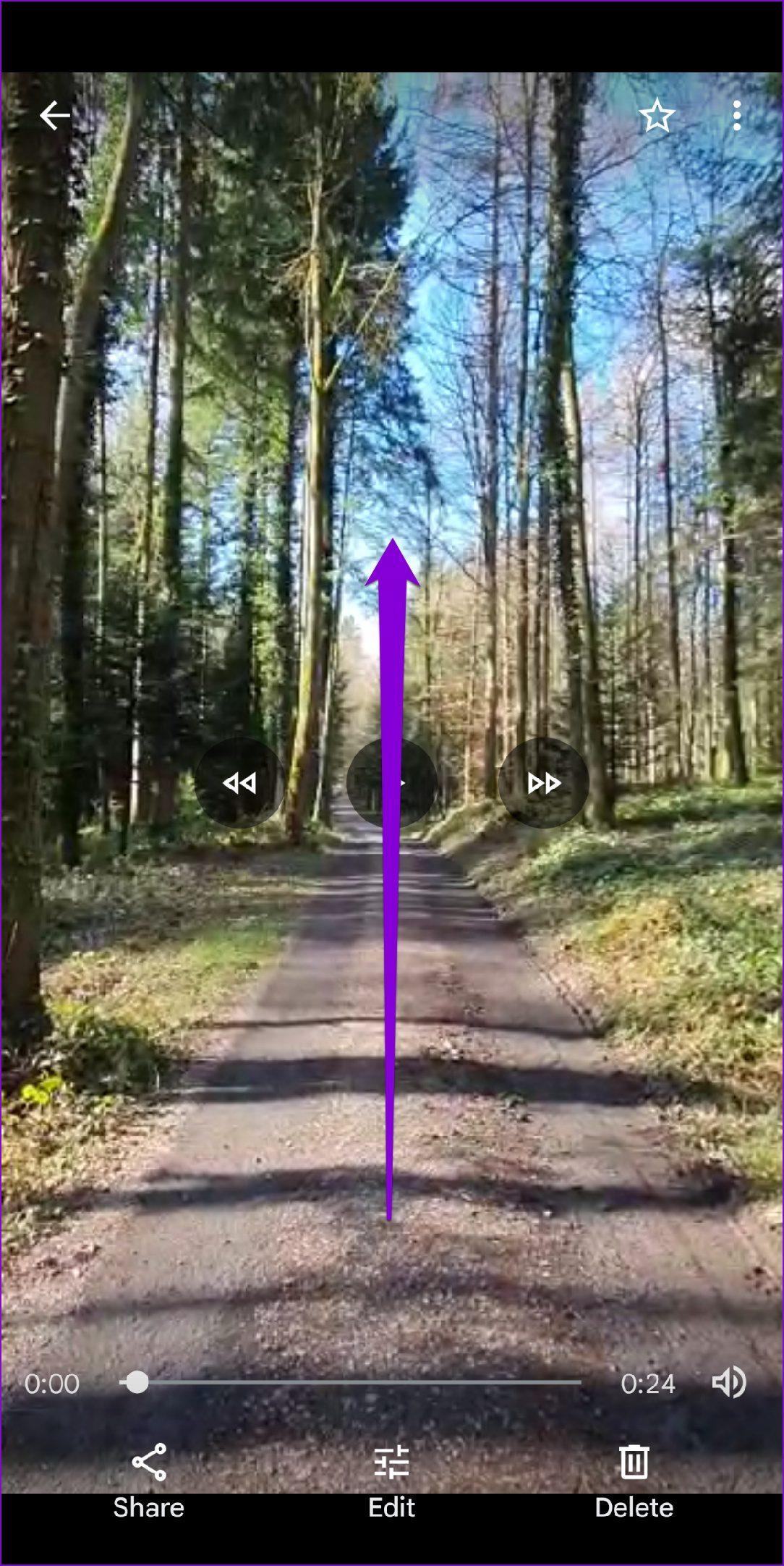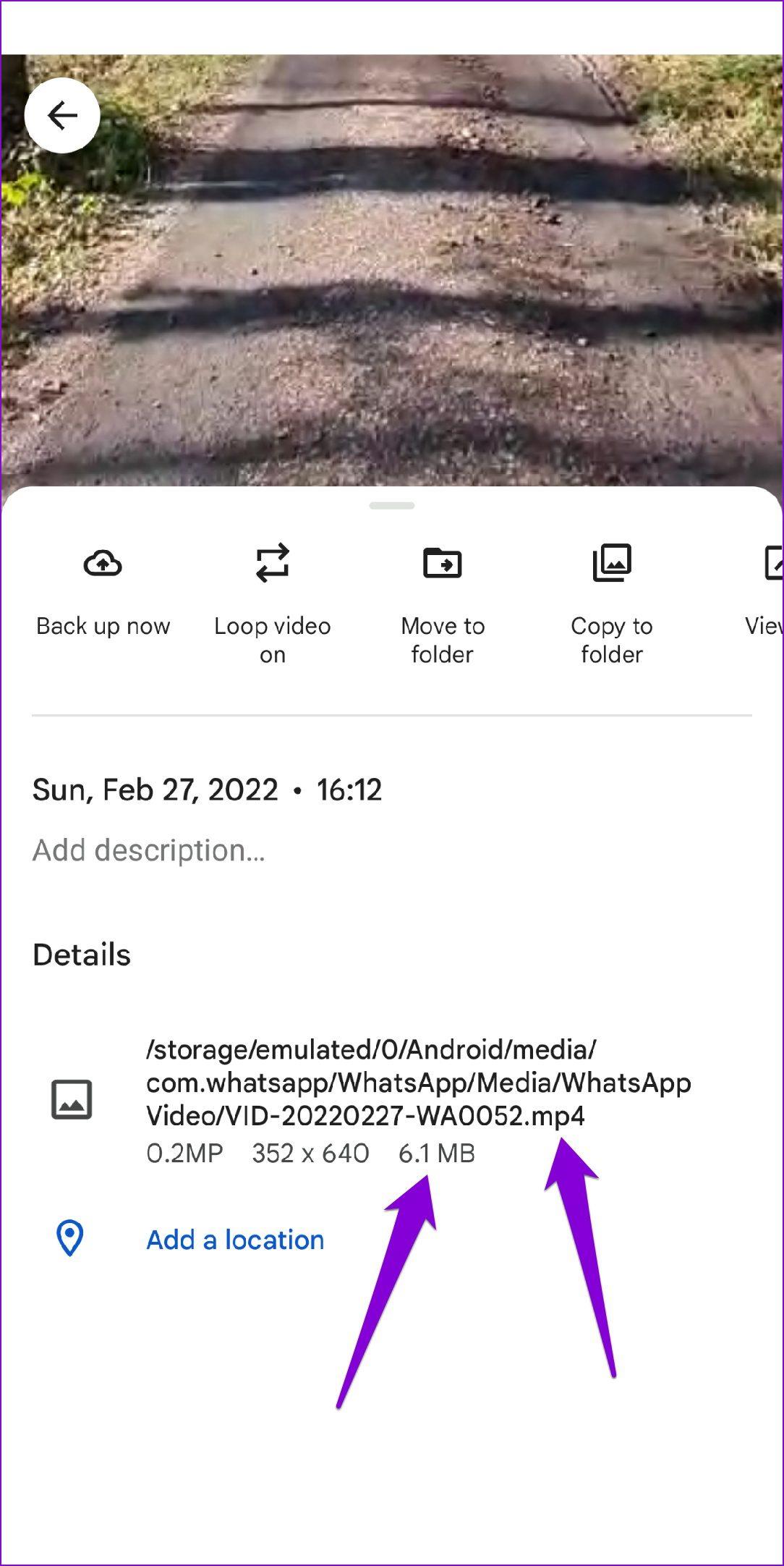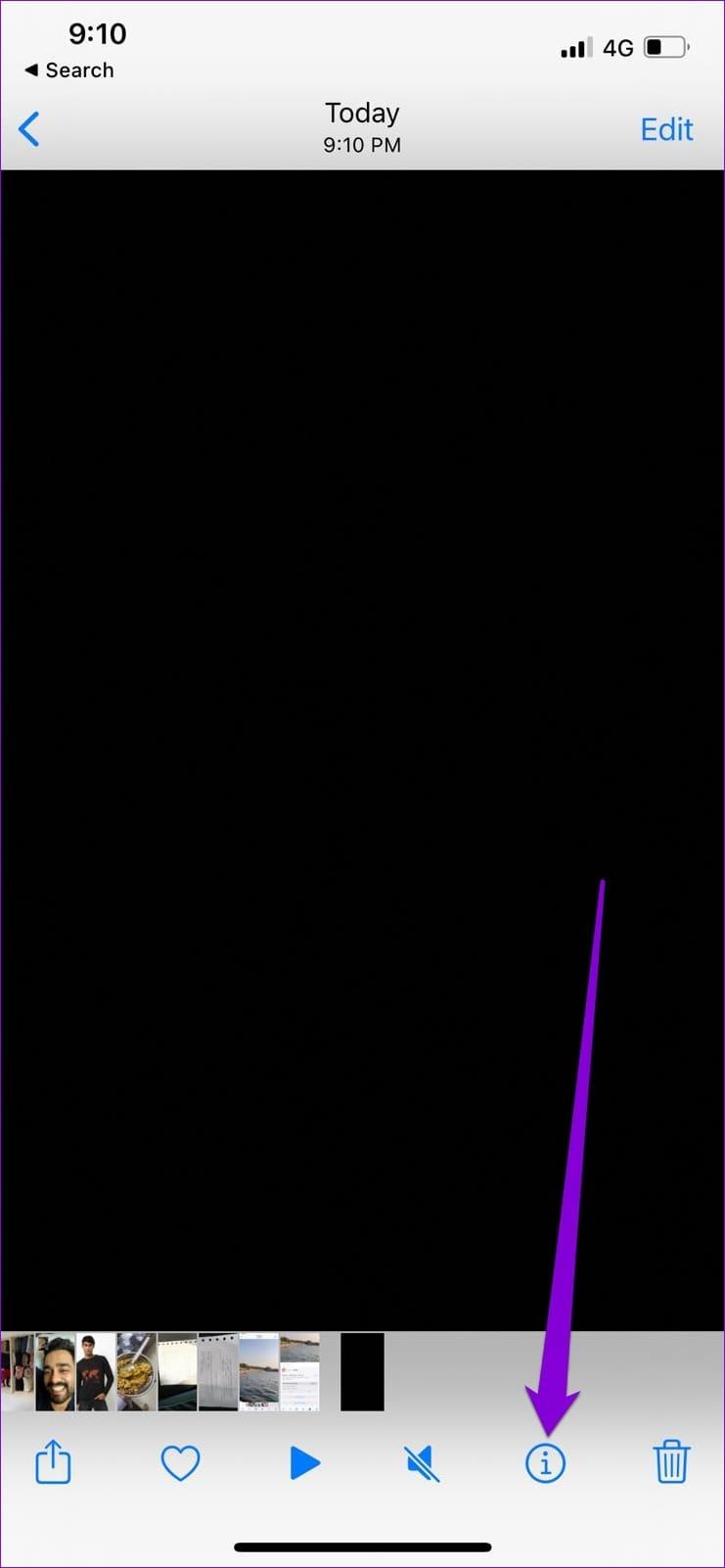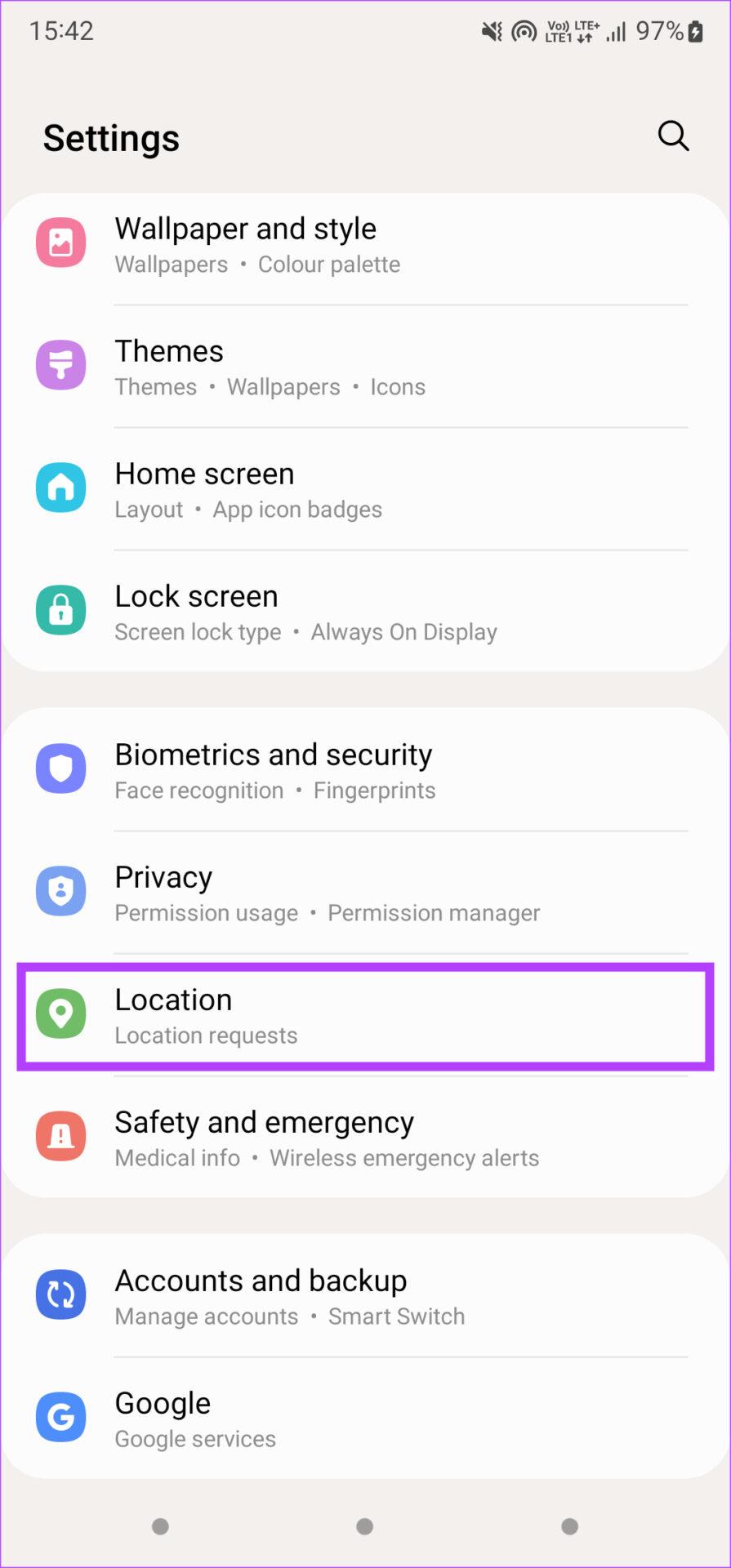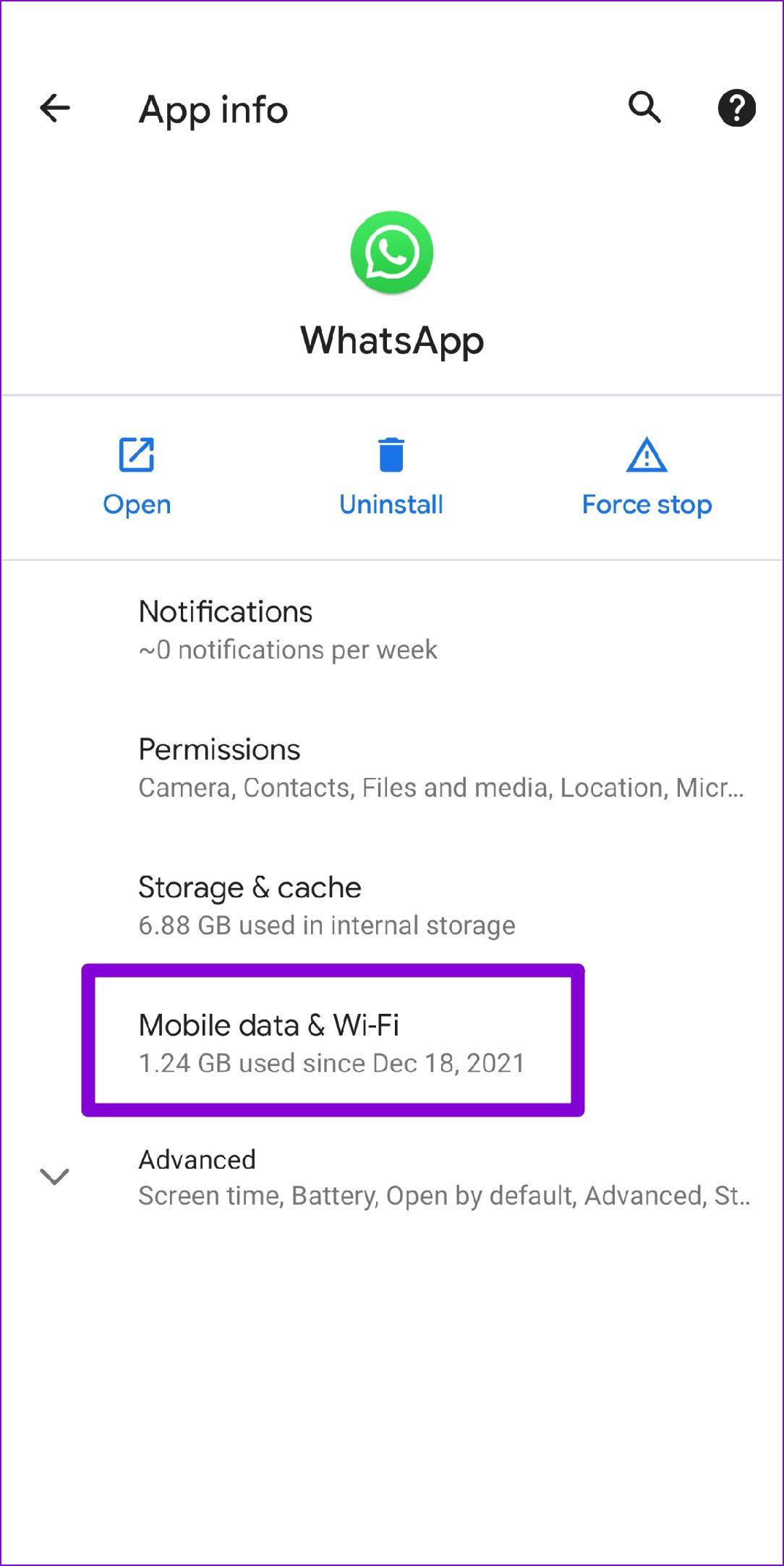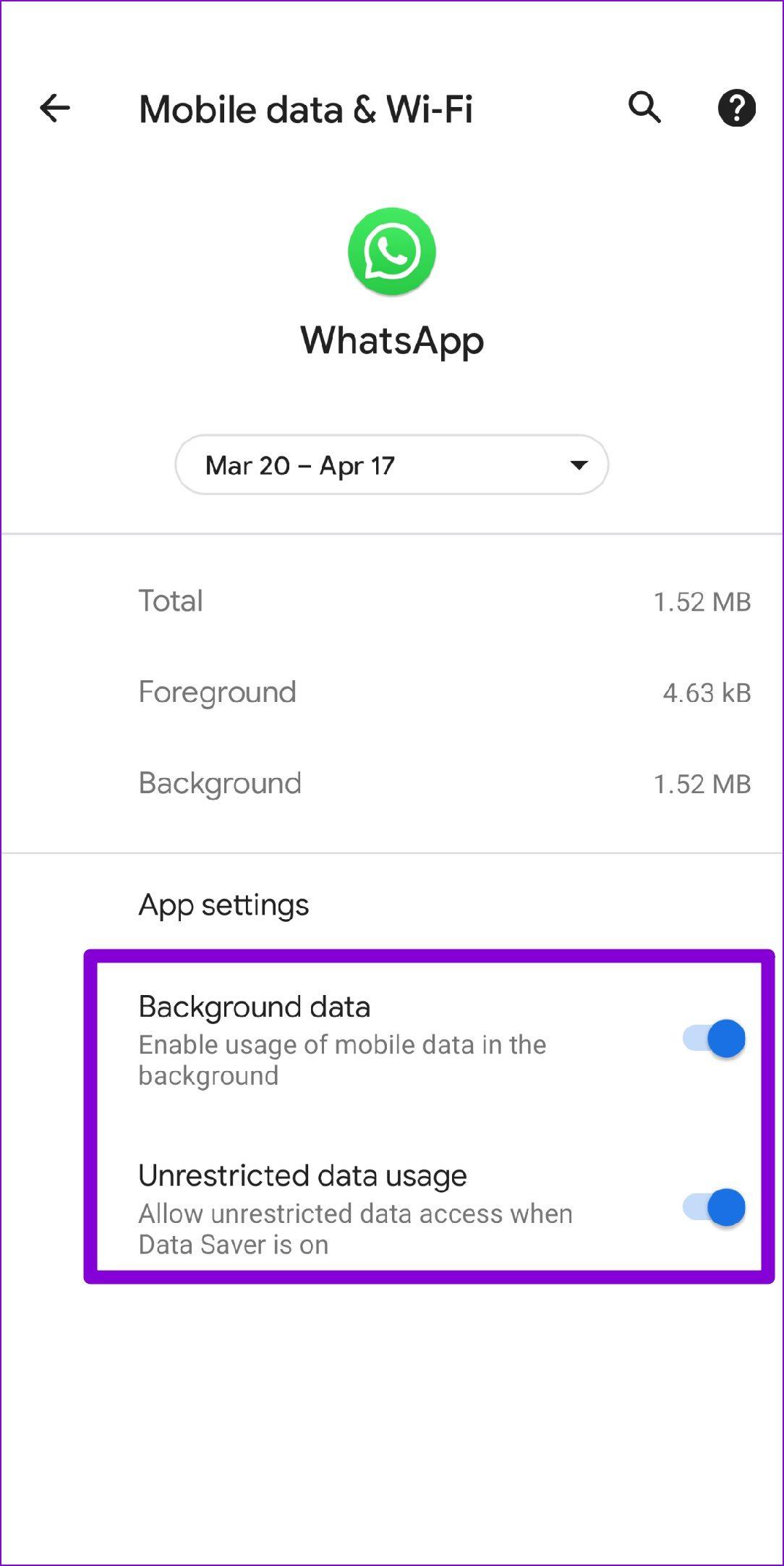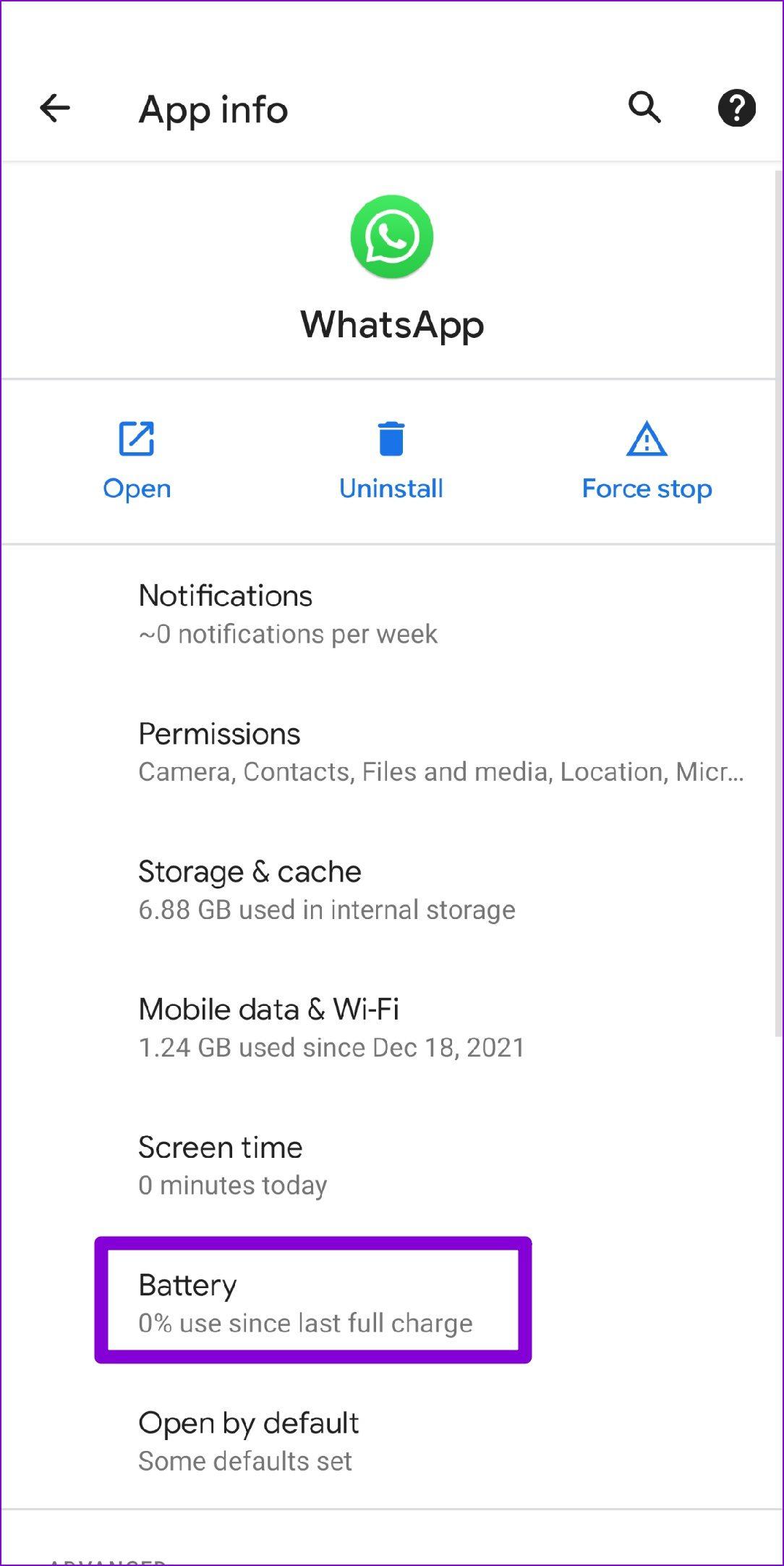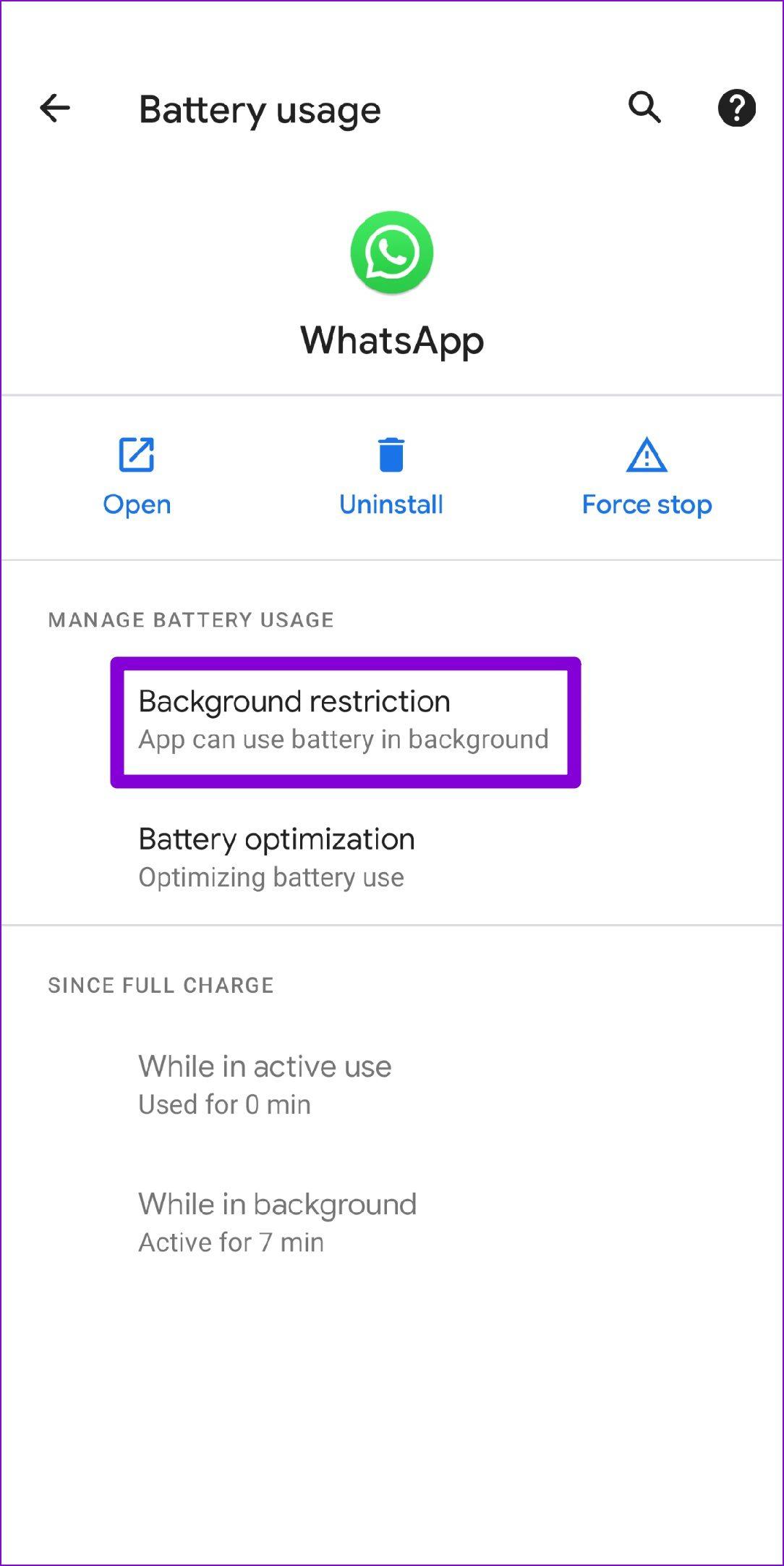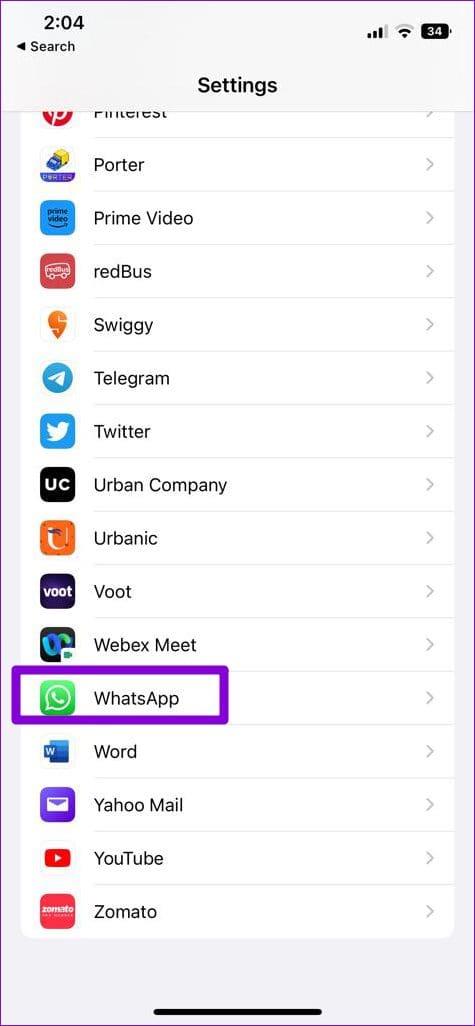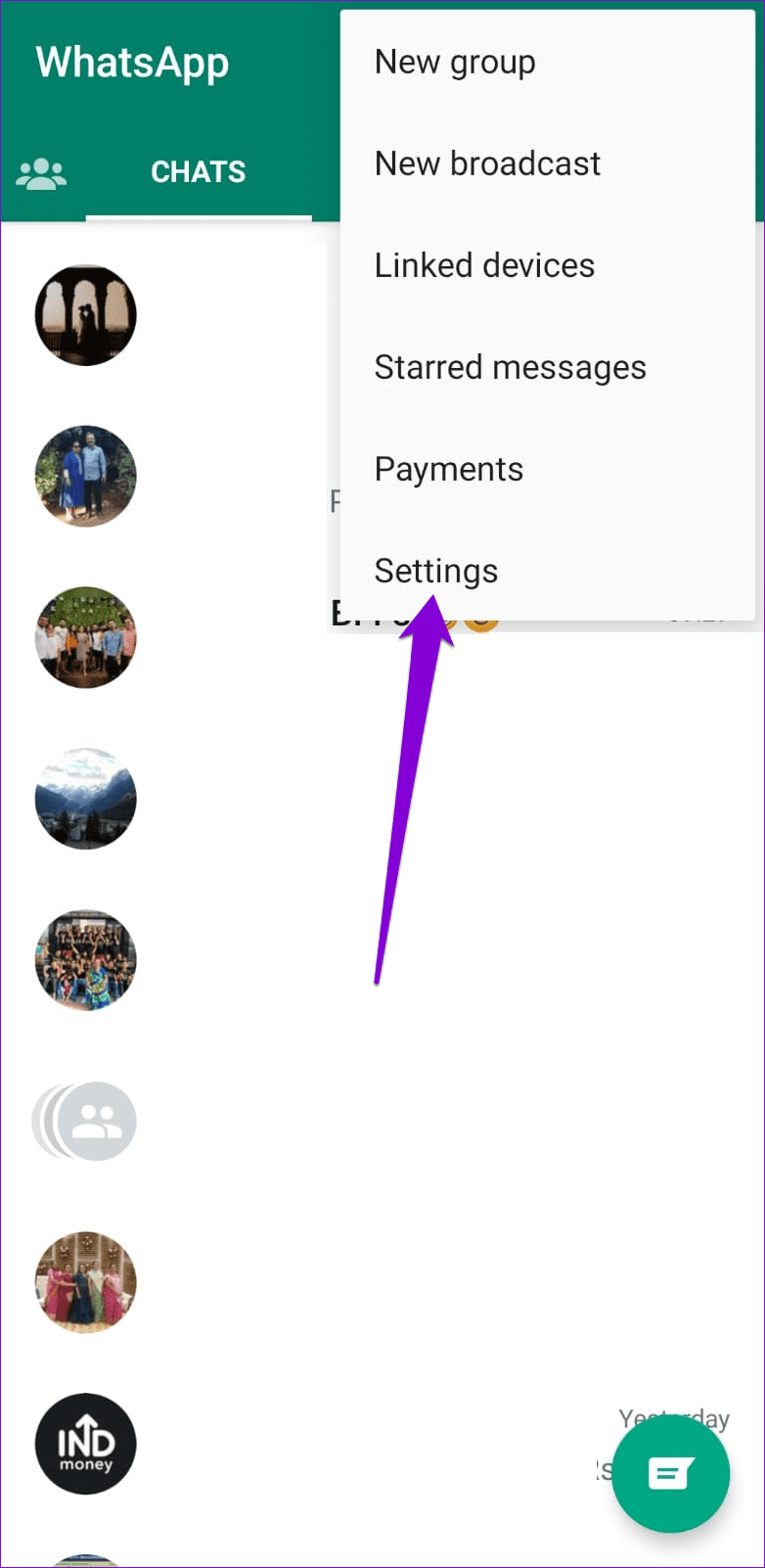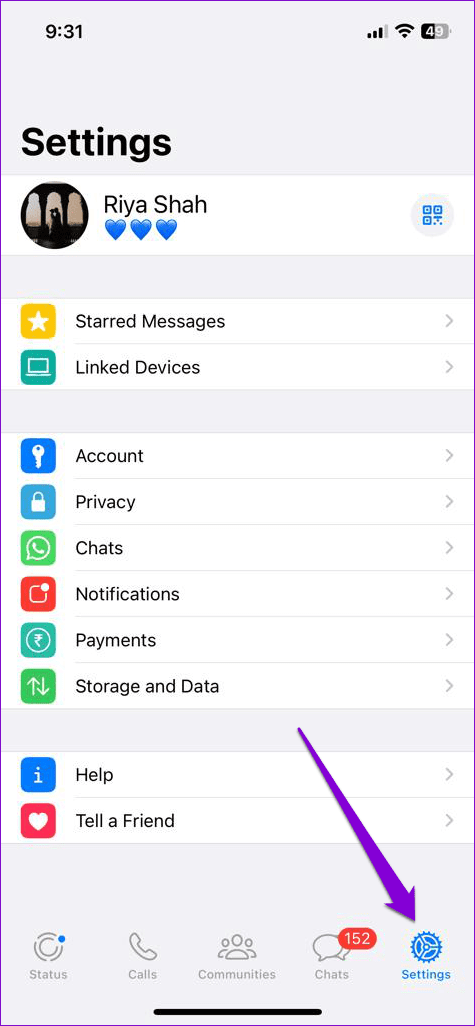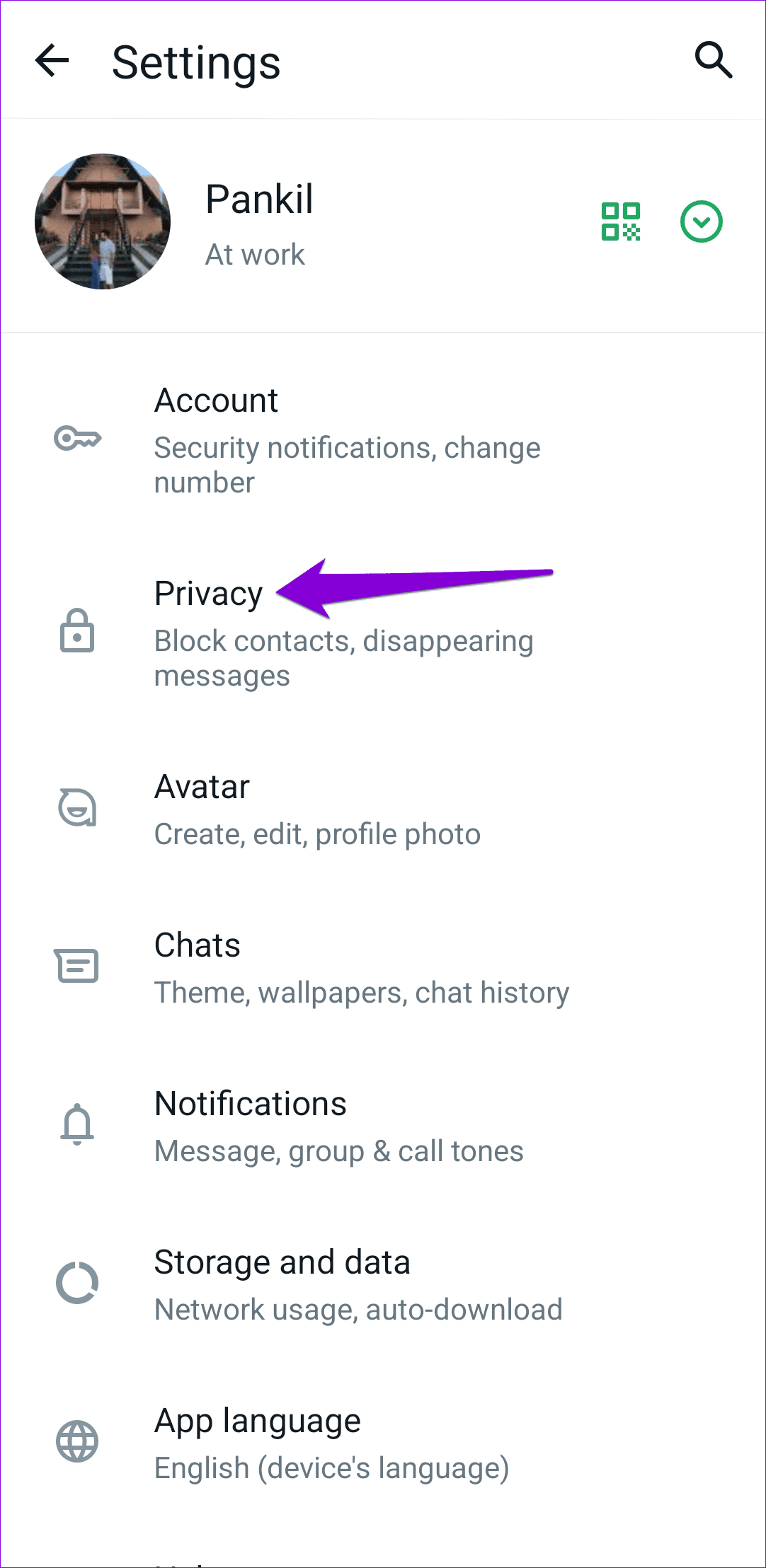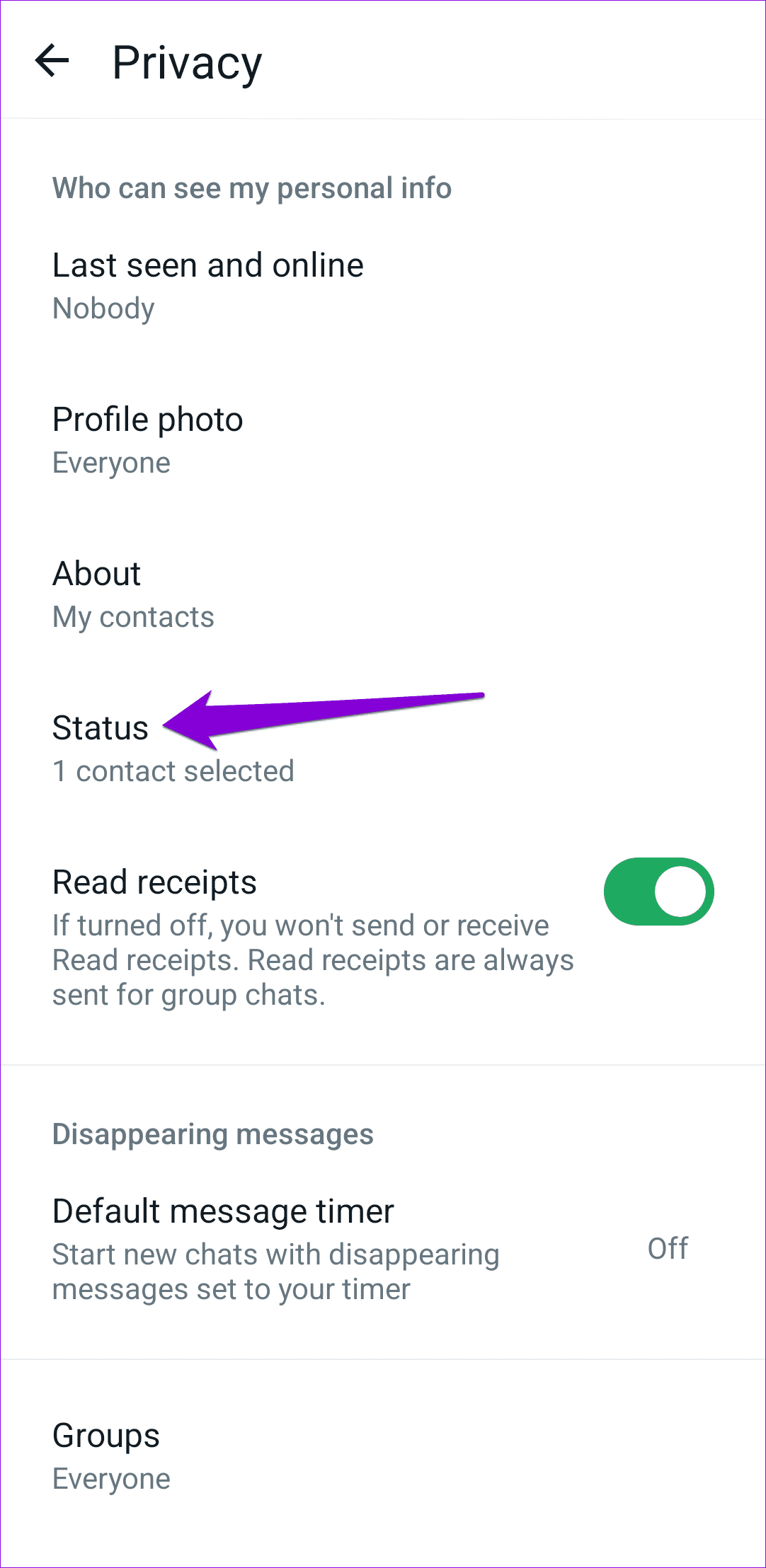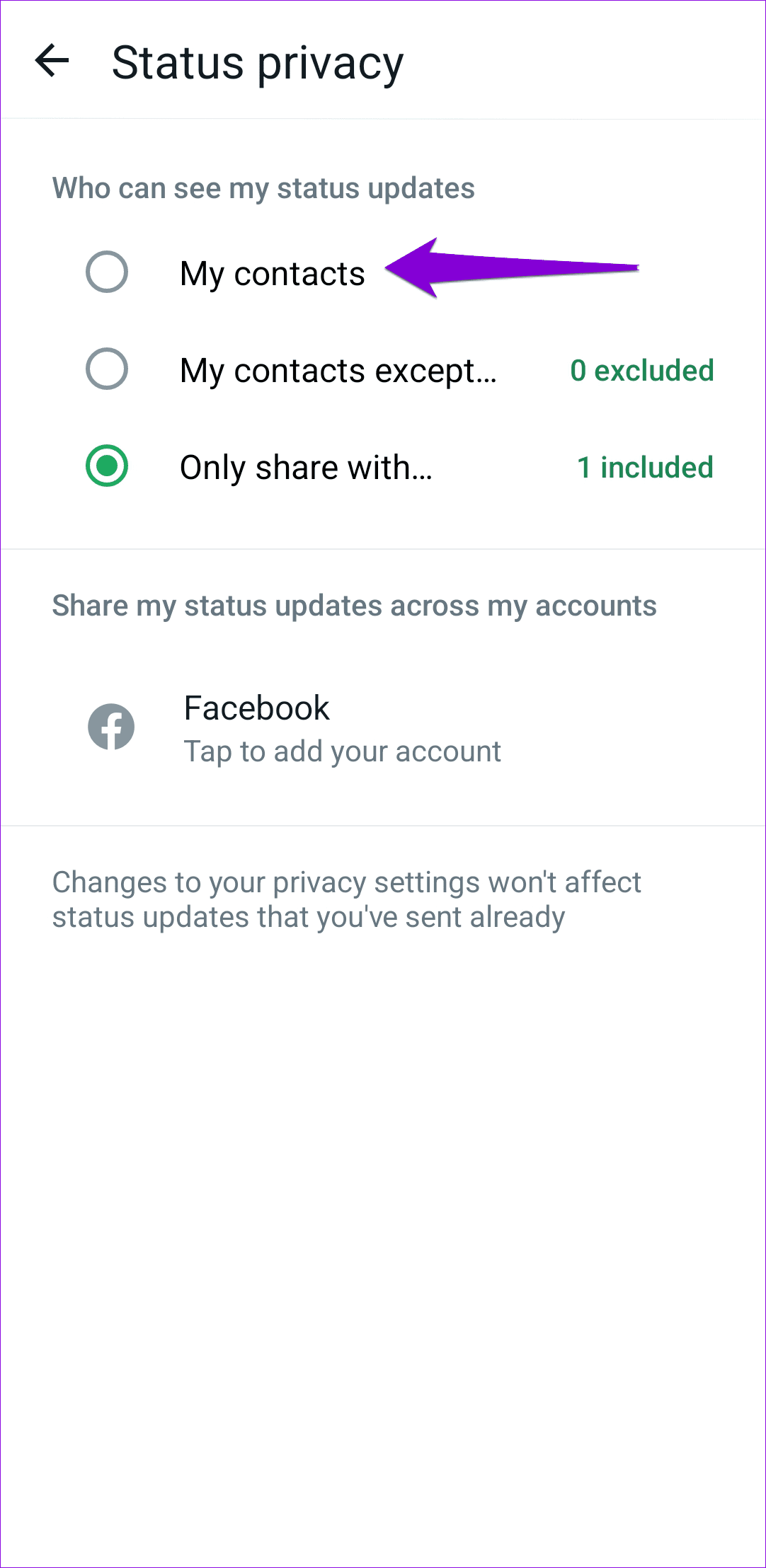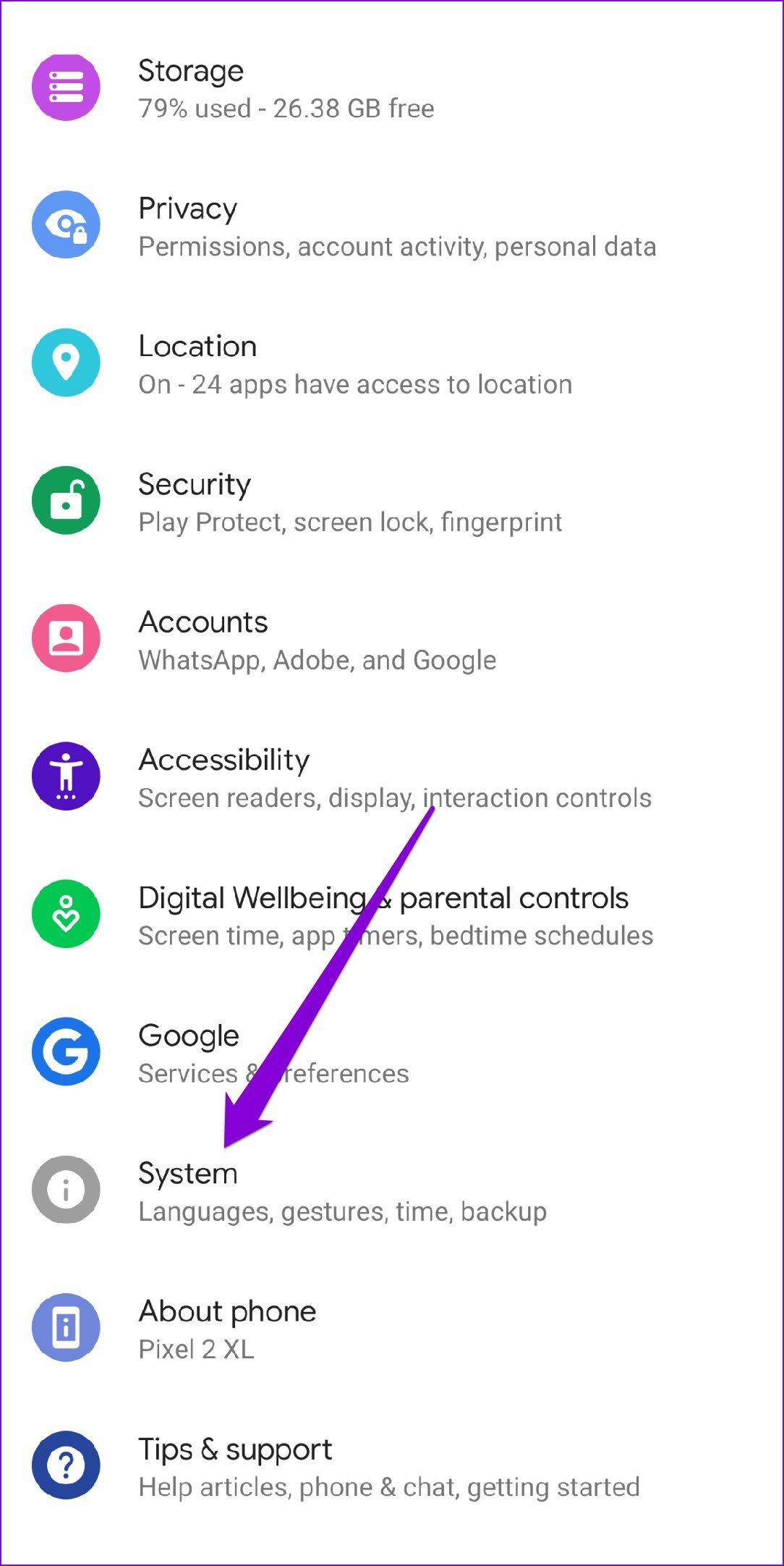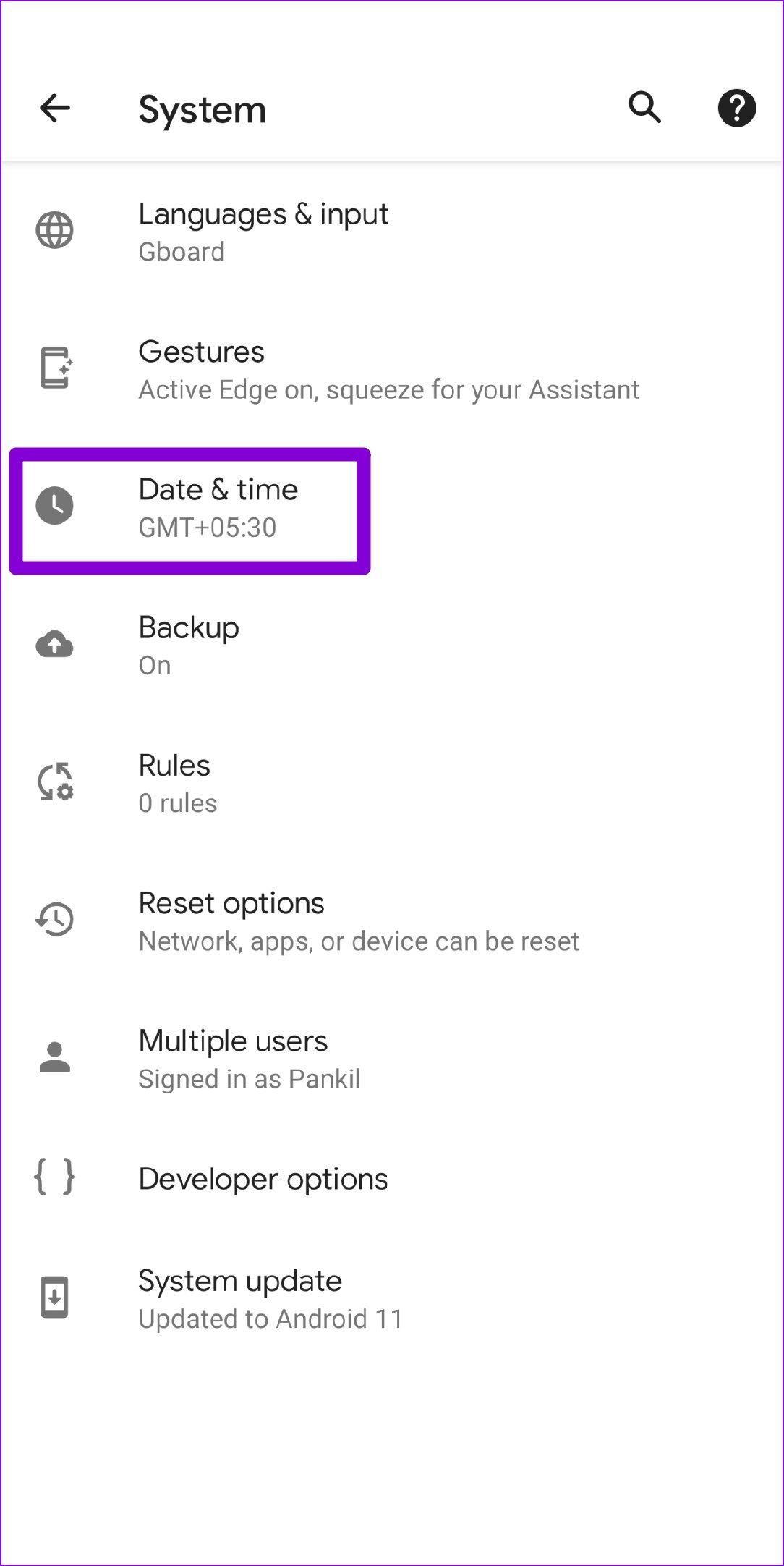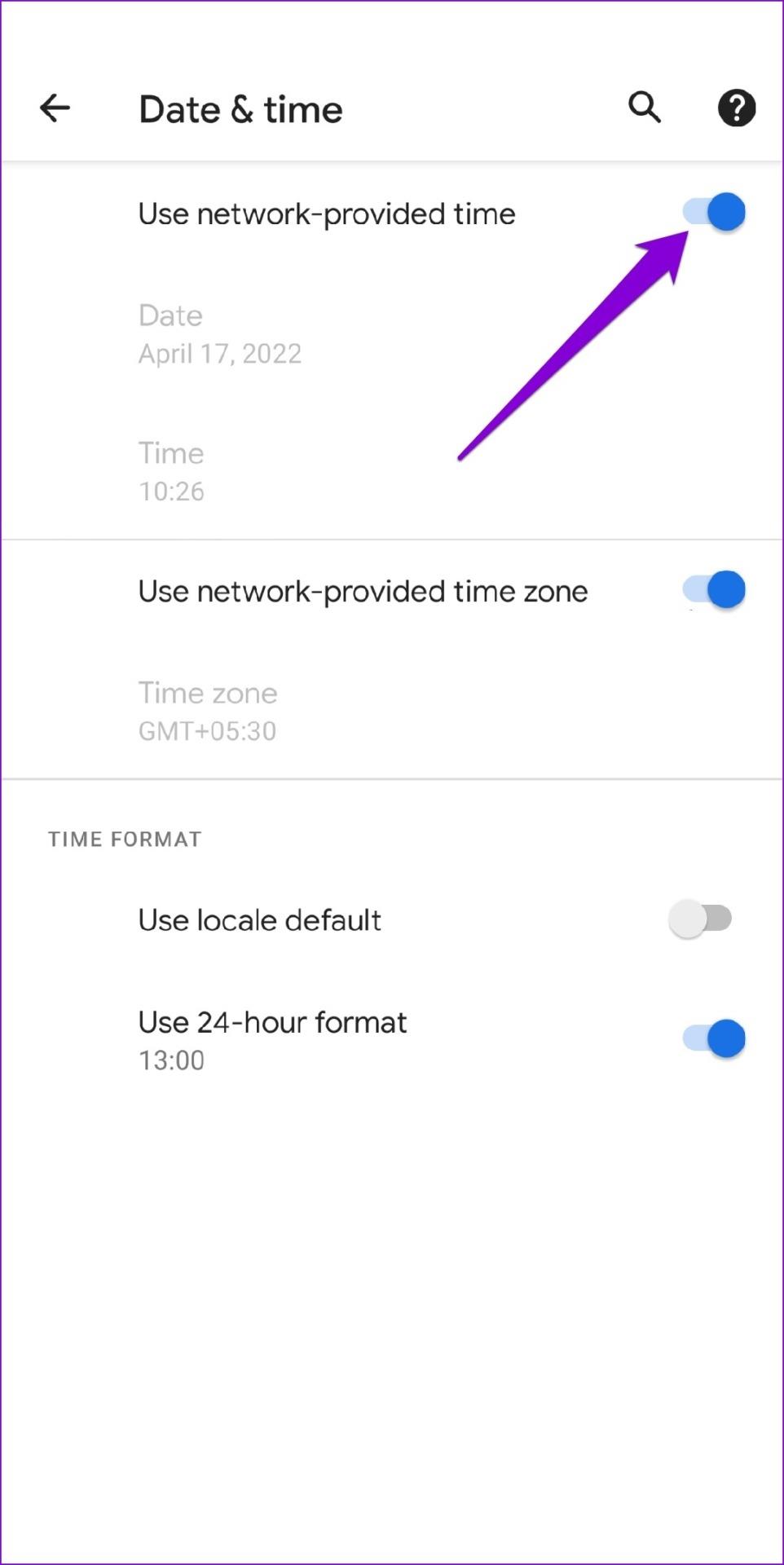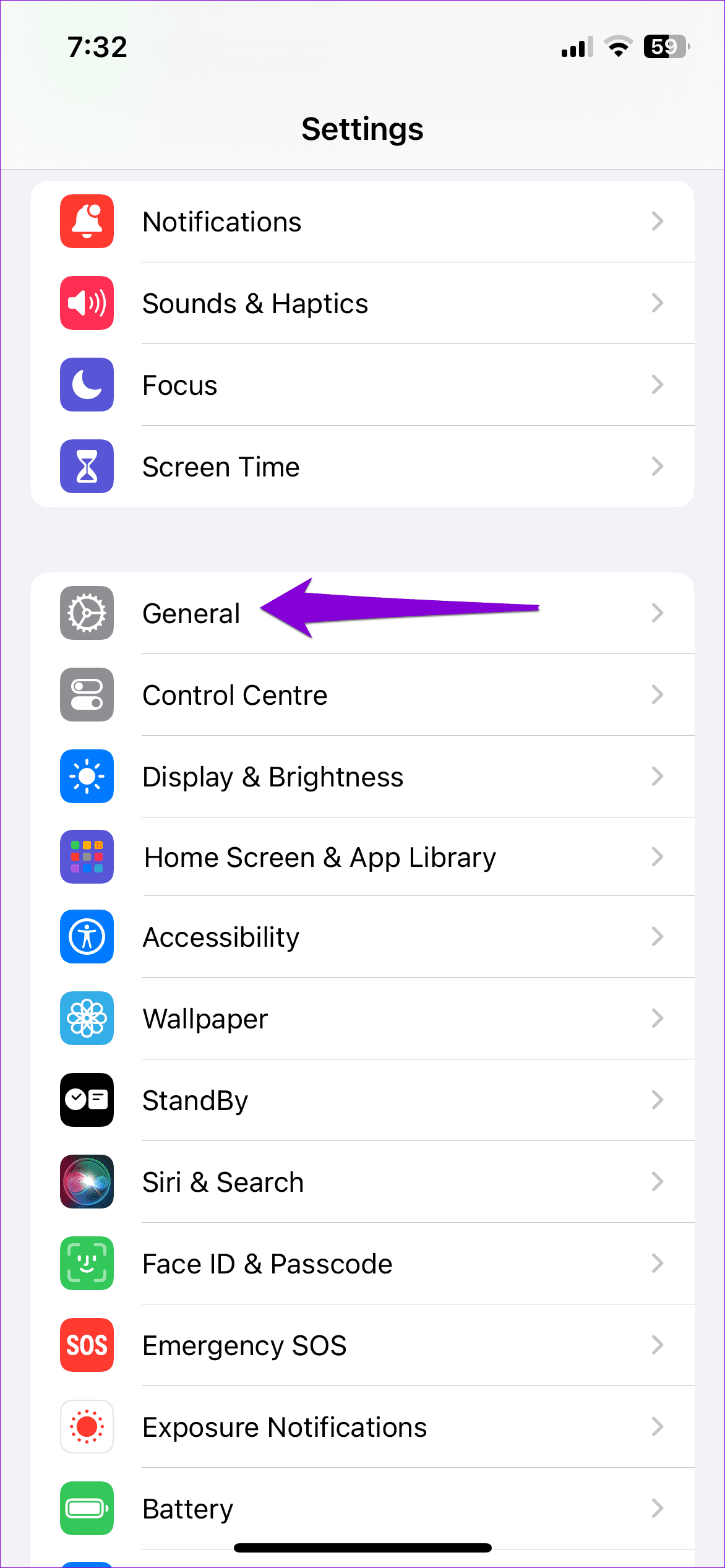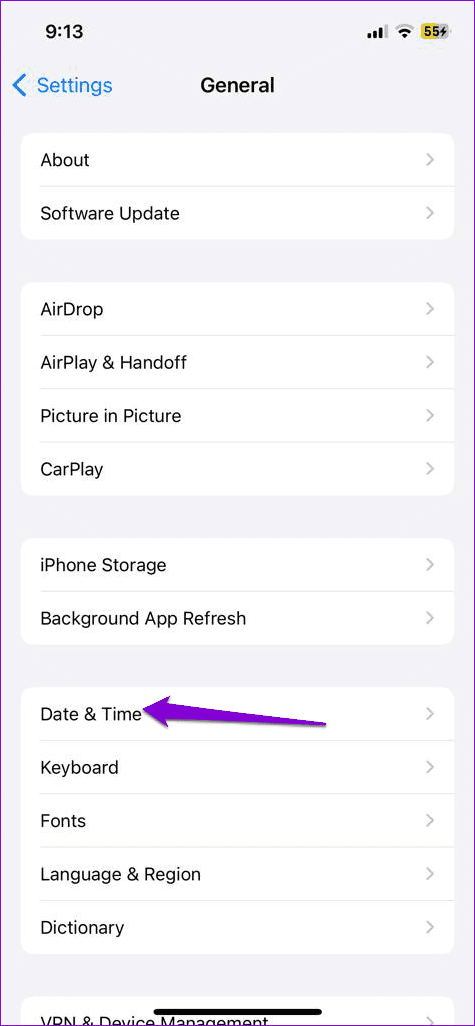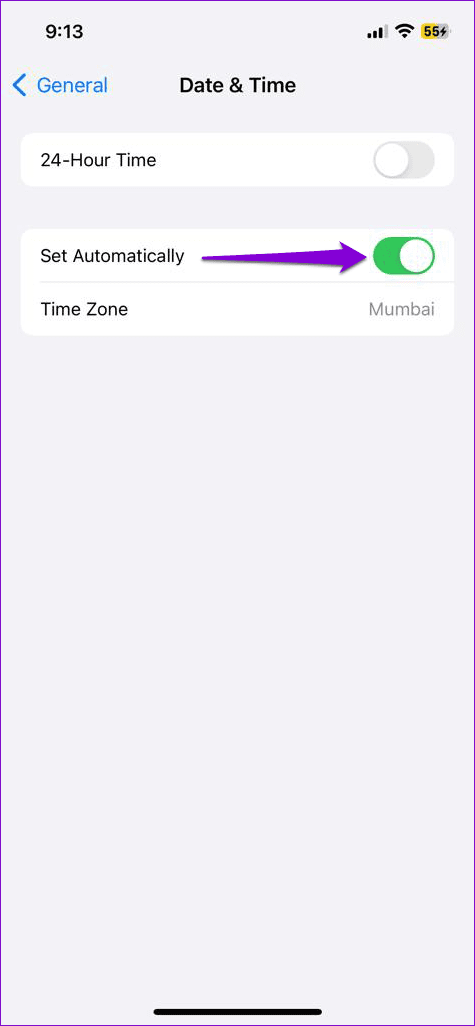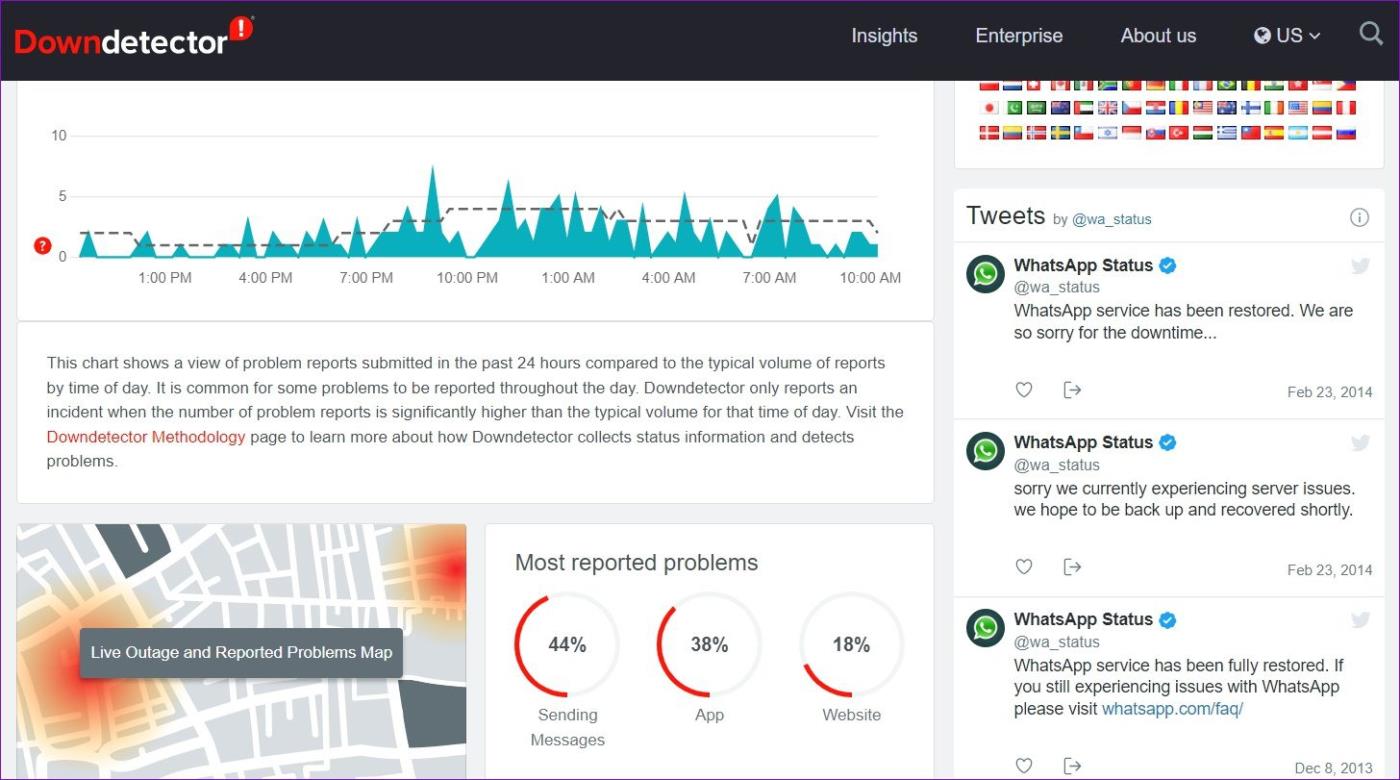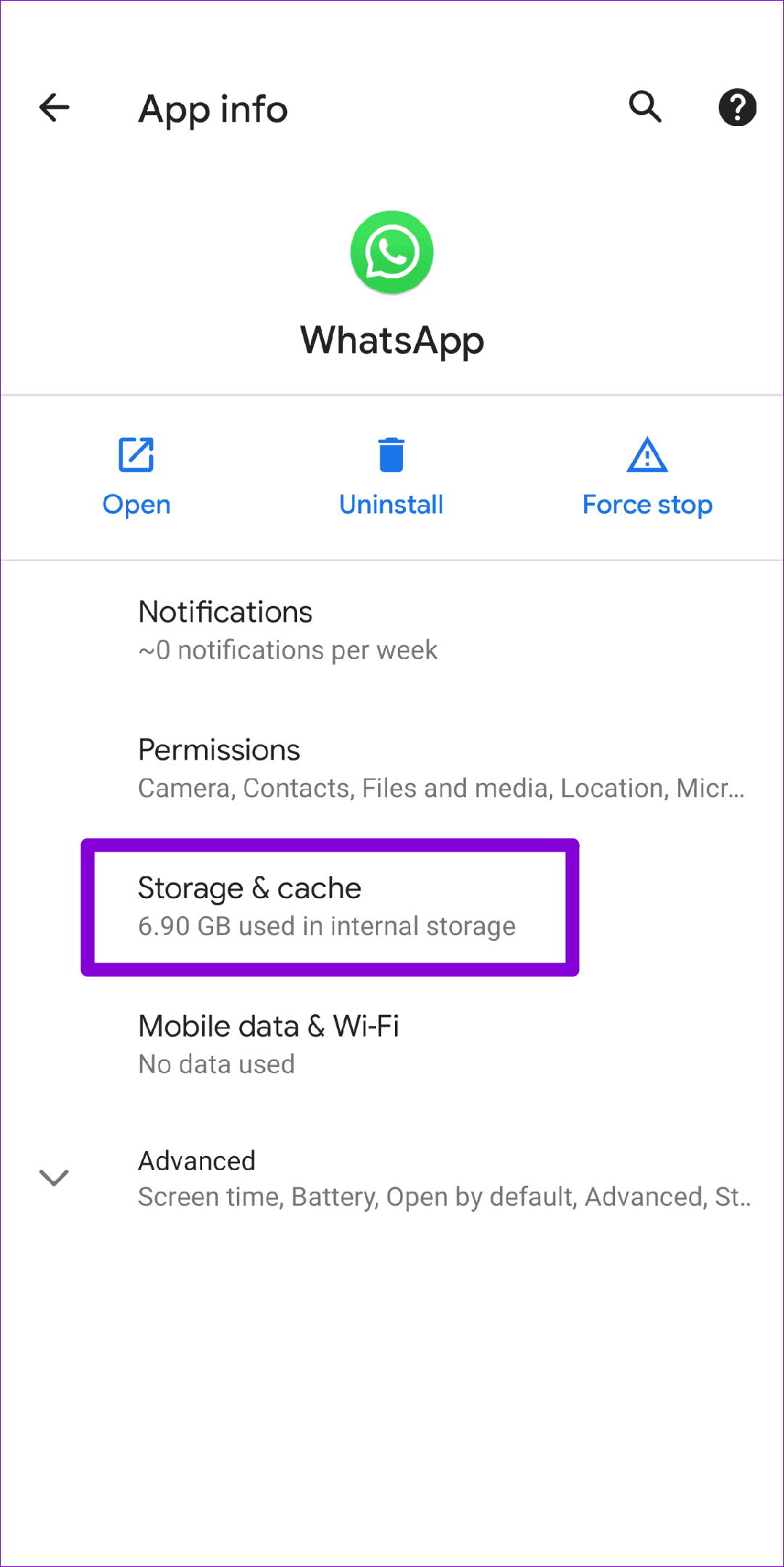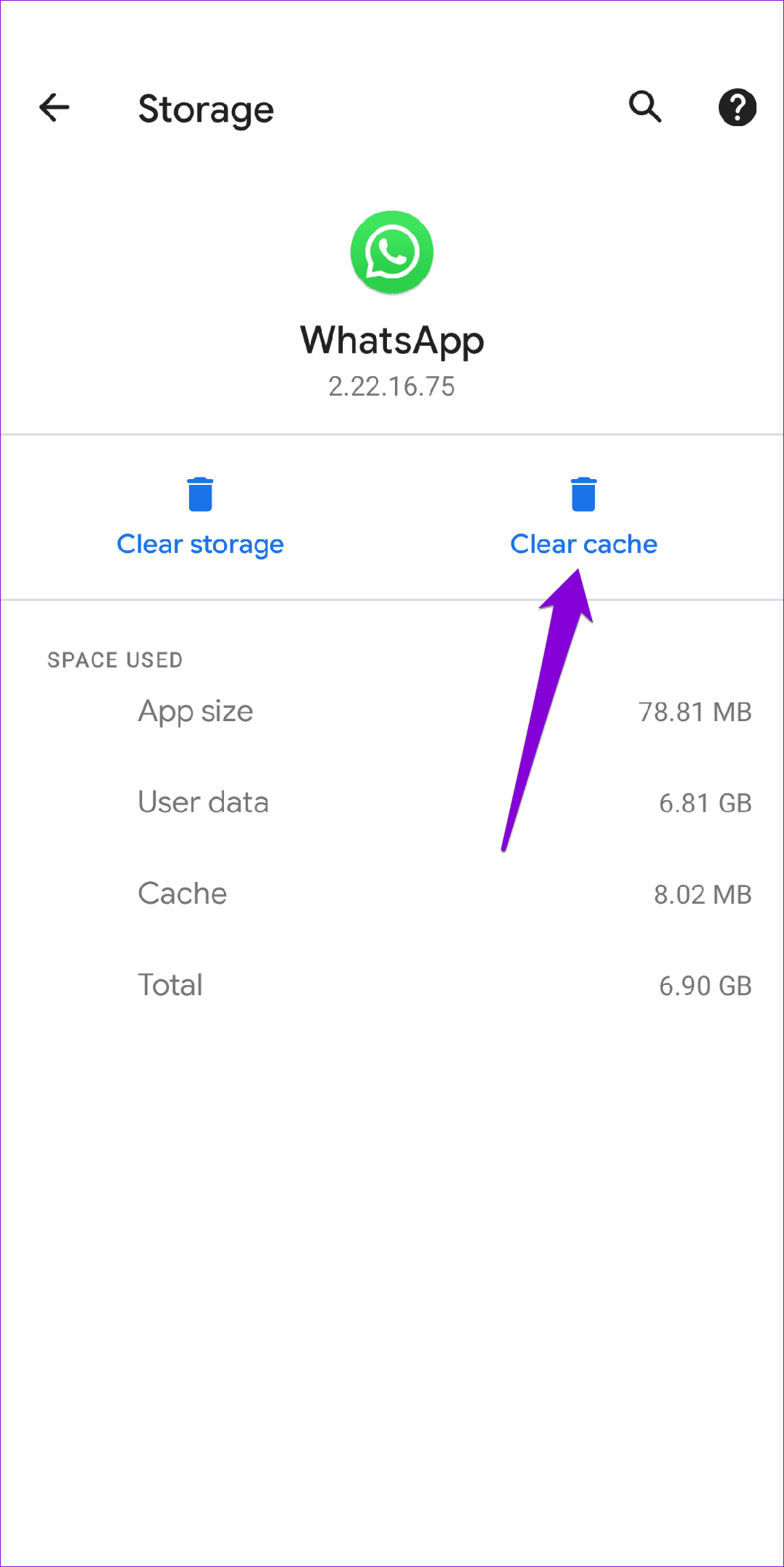El estado de WhatsApp te permite compartir momentos emocionantes de tu vida cotidiana como texto, fotos, videos o GIF. Sin embargo, si WhatsApp sigue interrumpiéndote con el error "No se pudo enviar" o "No se puede enviar este video" mientras intentas cargar tu estado, es posible que desees solucionarlo de inmediato.

Si los trucos habituales, como reiniciar la aplicación o el teléfono, no te han ayudado, esta guía puede ayudarte. A continuación se ofrecen algunos consejos que le ayudarán a solucionar problemas con el estado de WhatsApp en su Android o iPhone.
1. Pruebe con otra imagen o vídeo
Para comenzar, intente cargar otra imagen o video. Esto ayudará a verificar si el problema está relacionado con el archivo multimedia específico. También puedes intentar publicar una actualización de estado por escrito para ver si funciona.
Si la imagen o el vídeo que intentas compartir tiene un formato no compatible o es demasiado grande, es posible que encuentres el error "No se pudo enviar" al cargarlo.
Por ejemplo, si su video tiene un formato no compatible, deberá convertirlo a uno de los formatos compatibles, como MP4, MKV o MOV, y luego subirlo nuevamente.
Para comprobar el formato de un vídeo en Android, ábrelo en la aplicación Google Photos y desliza hacia arriba para ver su formato y tamaño.
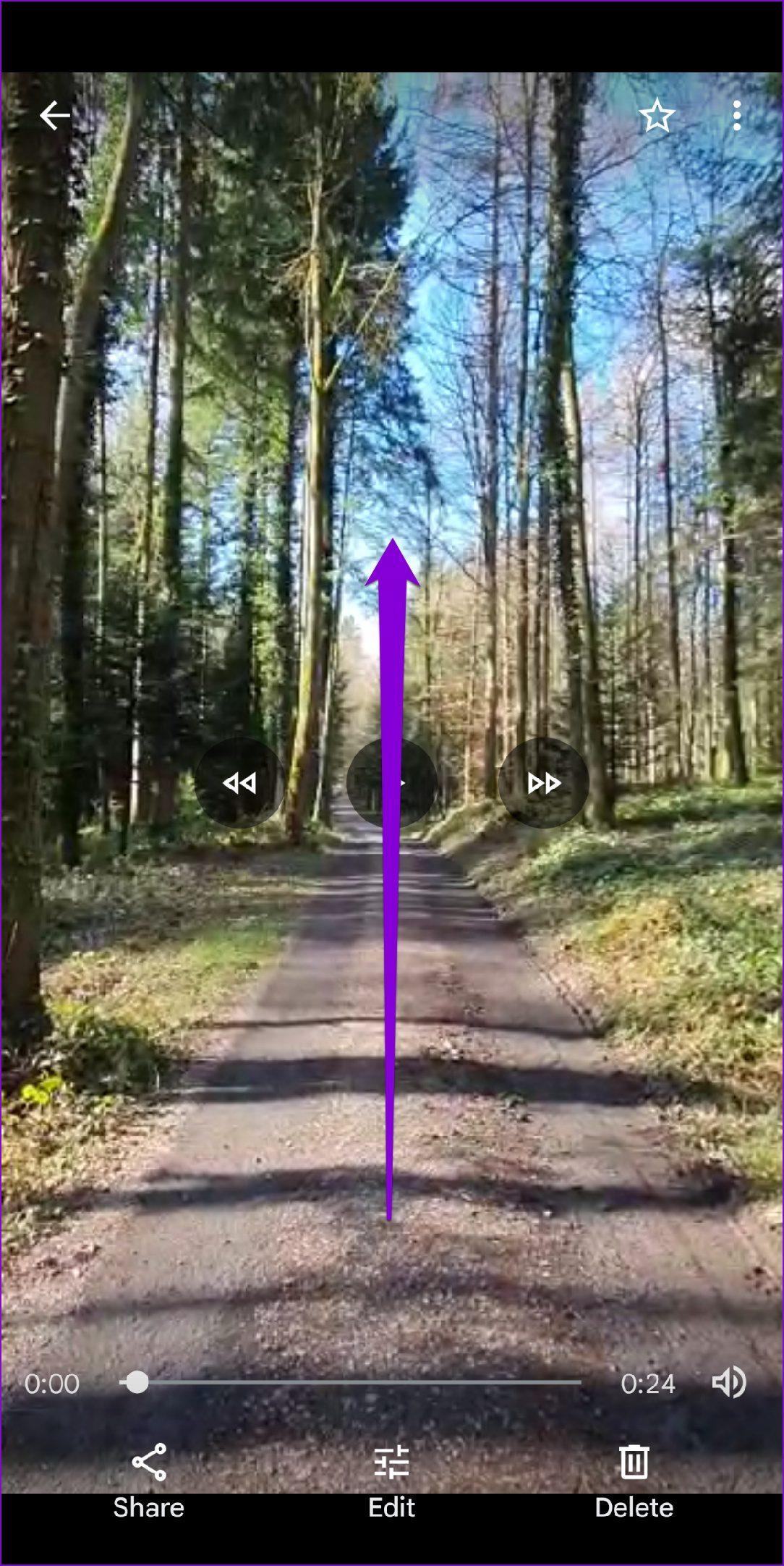
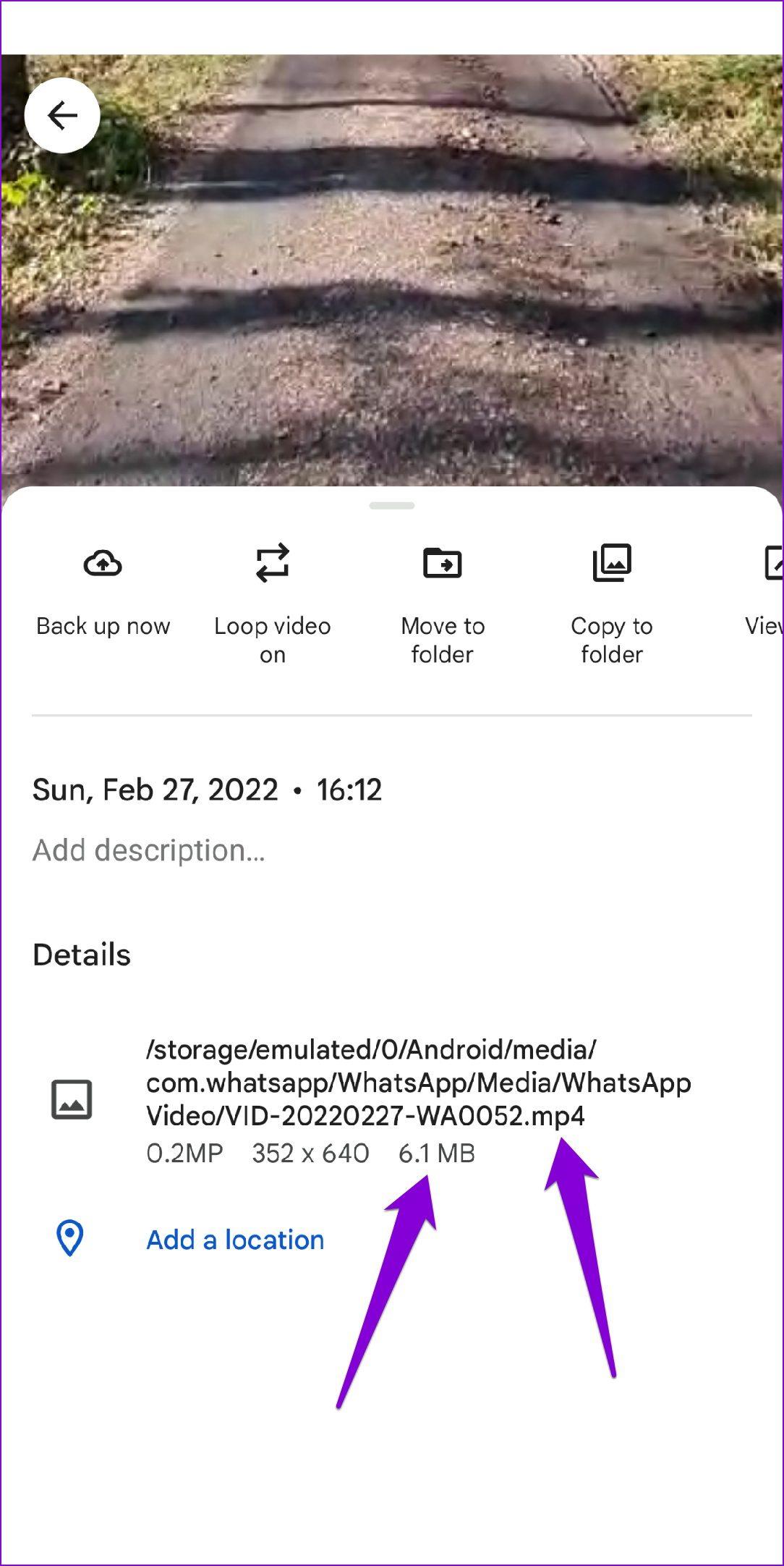
De manera similar, si estás usando un iPhone, abre tu video en la aplicación Fotos. Toque el botón de información en la parte inferior y verifique el tamaño y formato del video.
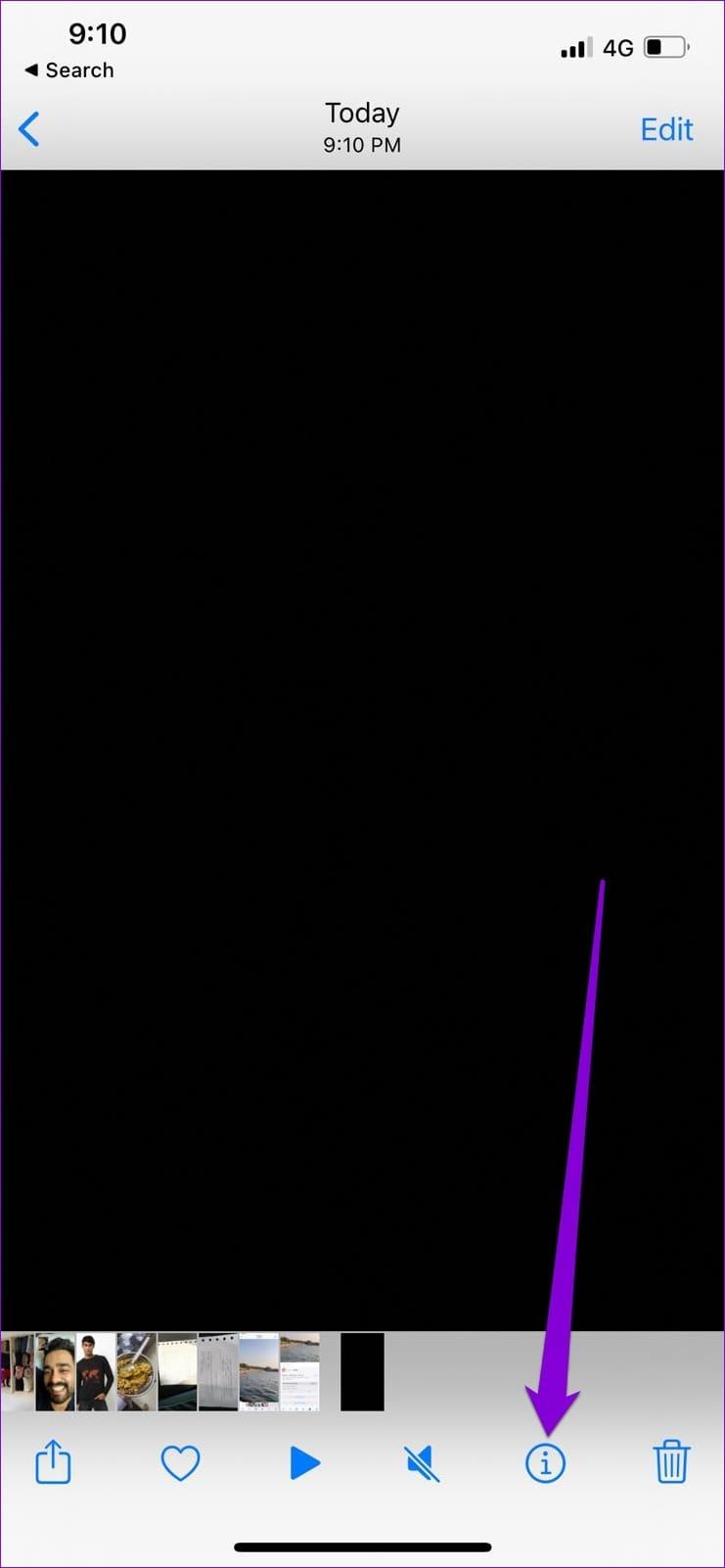
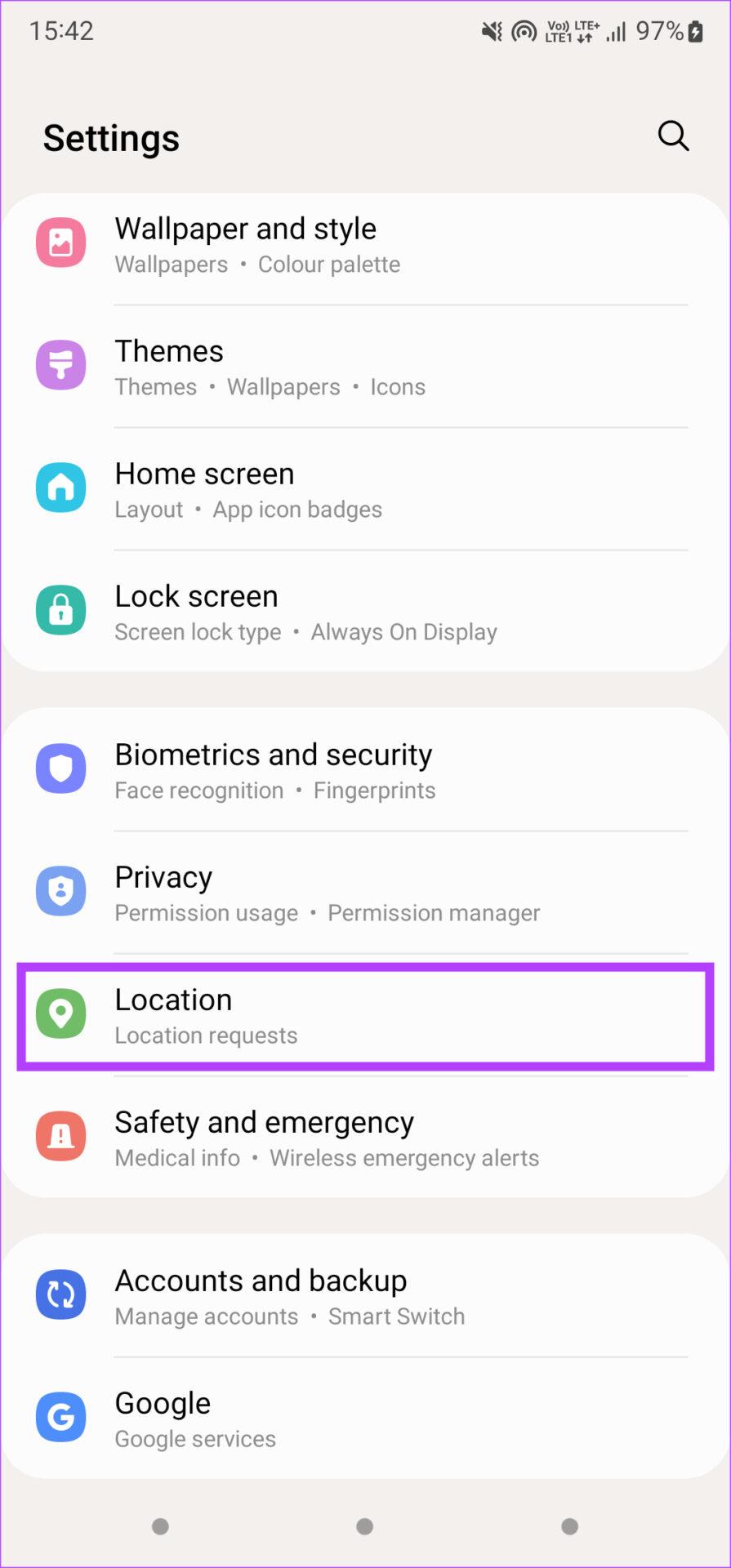
3. Verifique los permisos de la aplicación
¿Le ha negado el permiso a WhatsApp para utilizar datos móviles en segundo plano o ha restringido el uso de la batería? Si es así, su teléfono puede suspender el proceso de carga una vez que minimice la aplicación. Así es como puedes solucionarlo.
Androide
Paso 1: Mantenga presionado el ícono de WhatsApp y seleccione Información de la aplicación en el menú que aparece.

Paso 2: vaya a Datos móviles y Wi-Fi. Active los interruptores junto a Datos en segundo plano y Uso de datos sin restricciones.
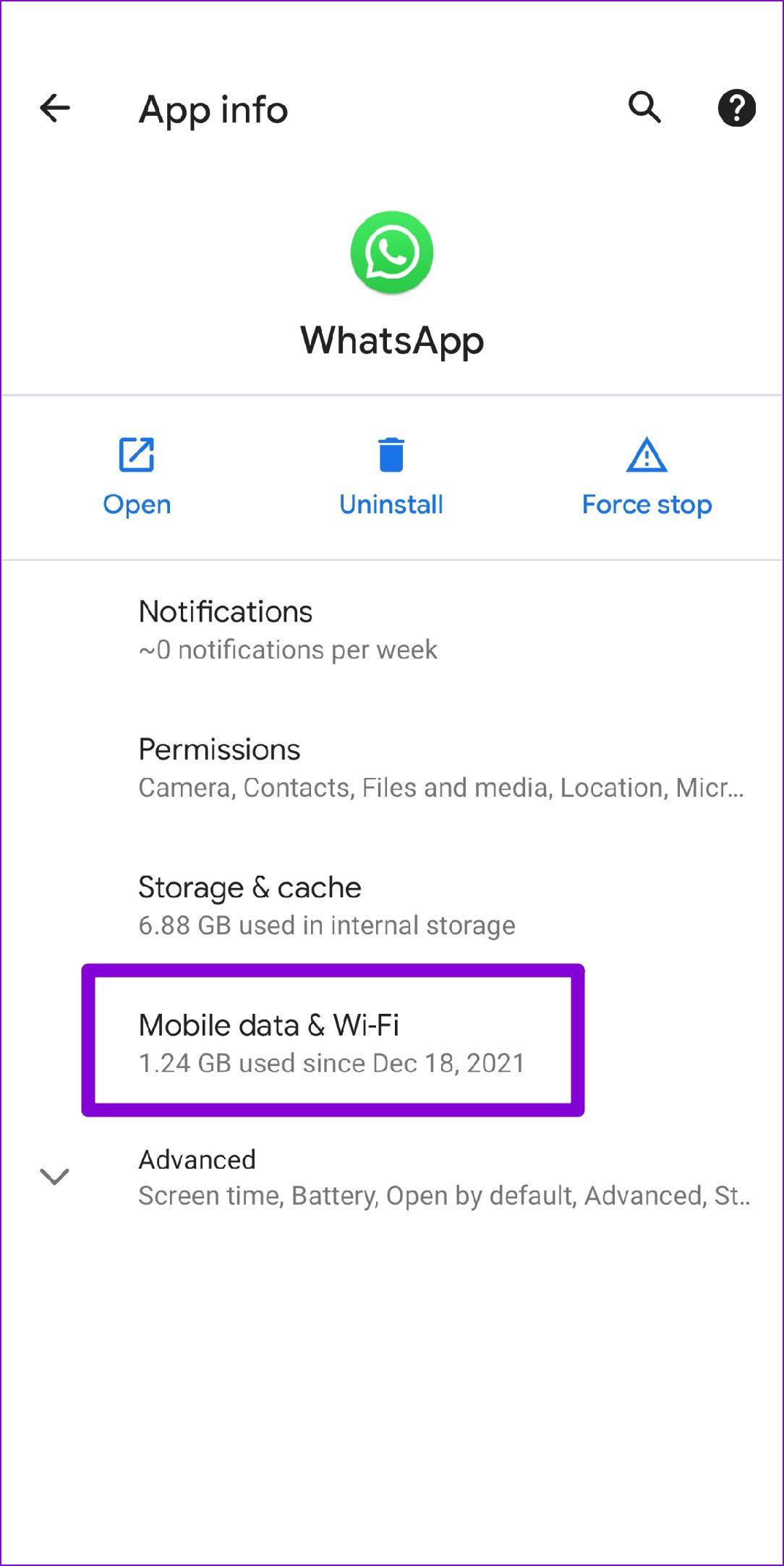
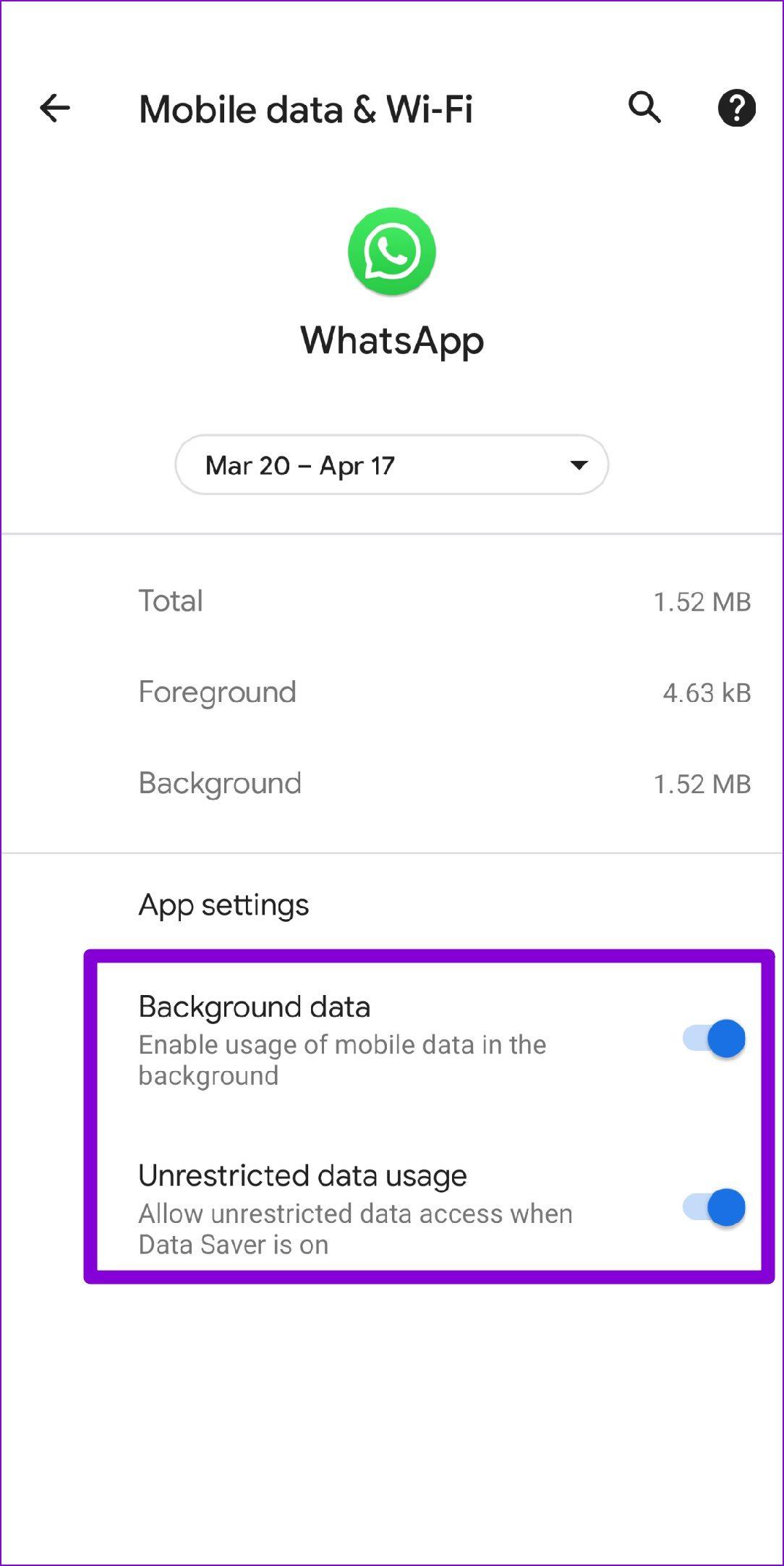
Paso 3: regrese a la página de información de la aplicación, toque Batería y elimine las restricciones.
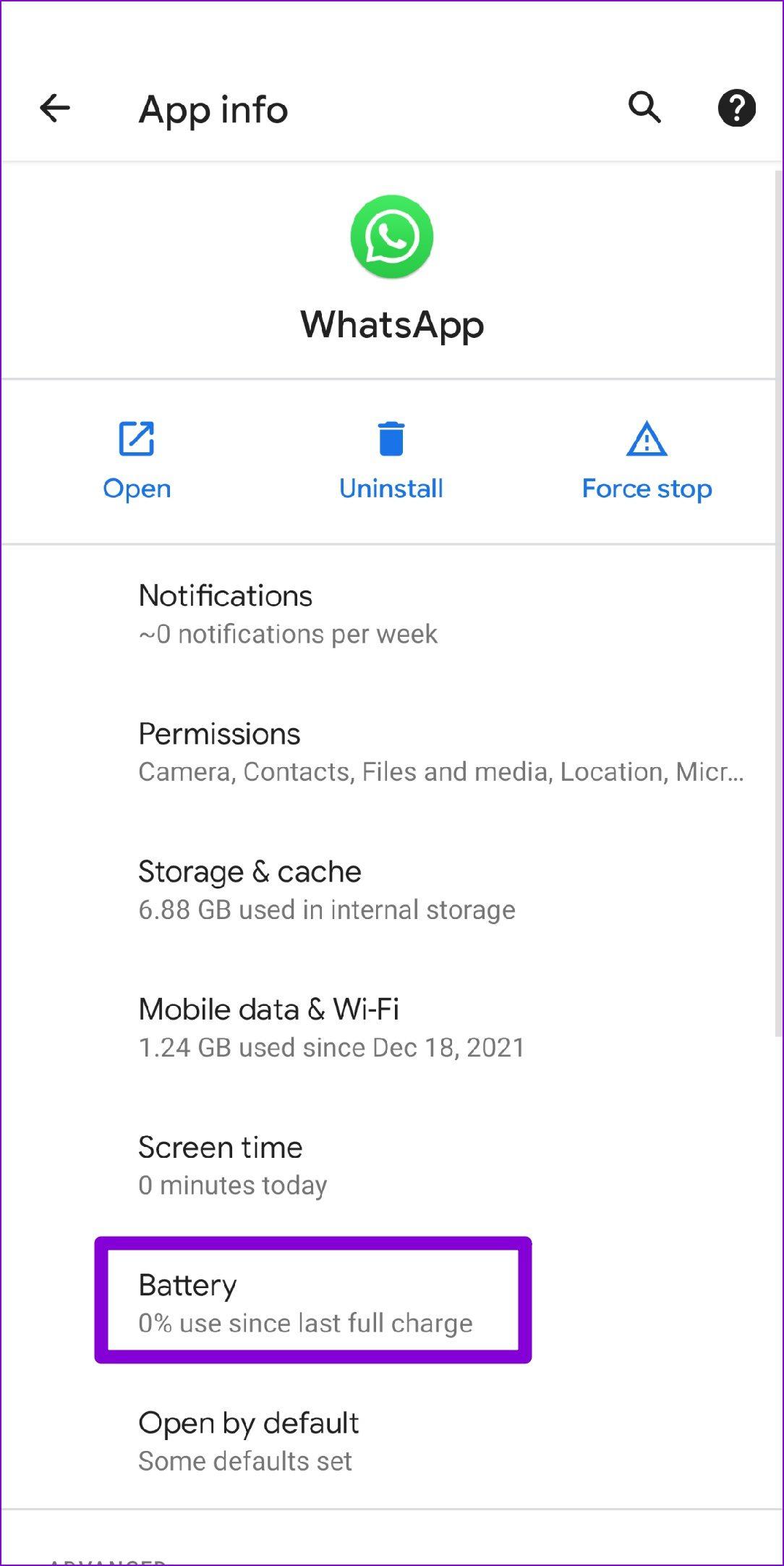
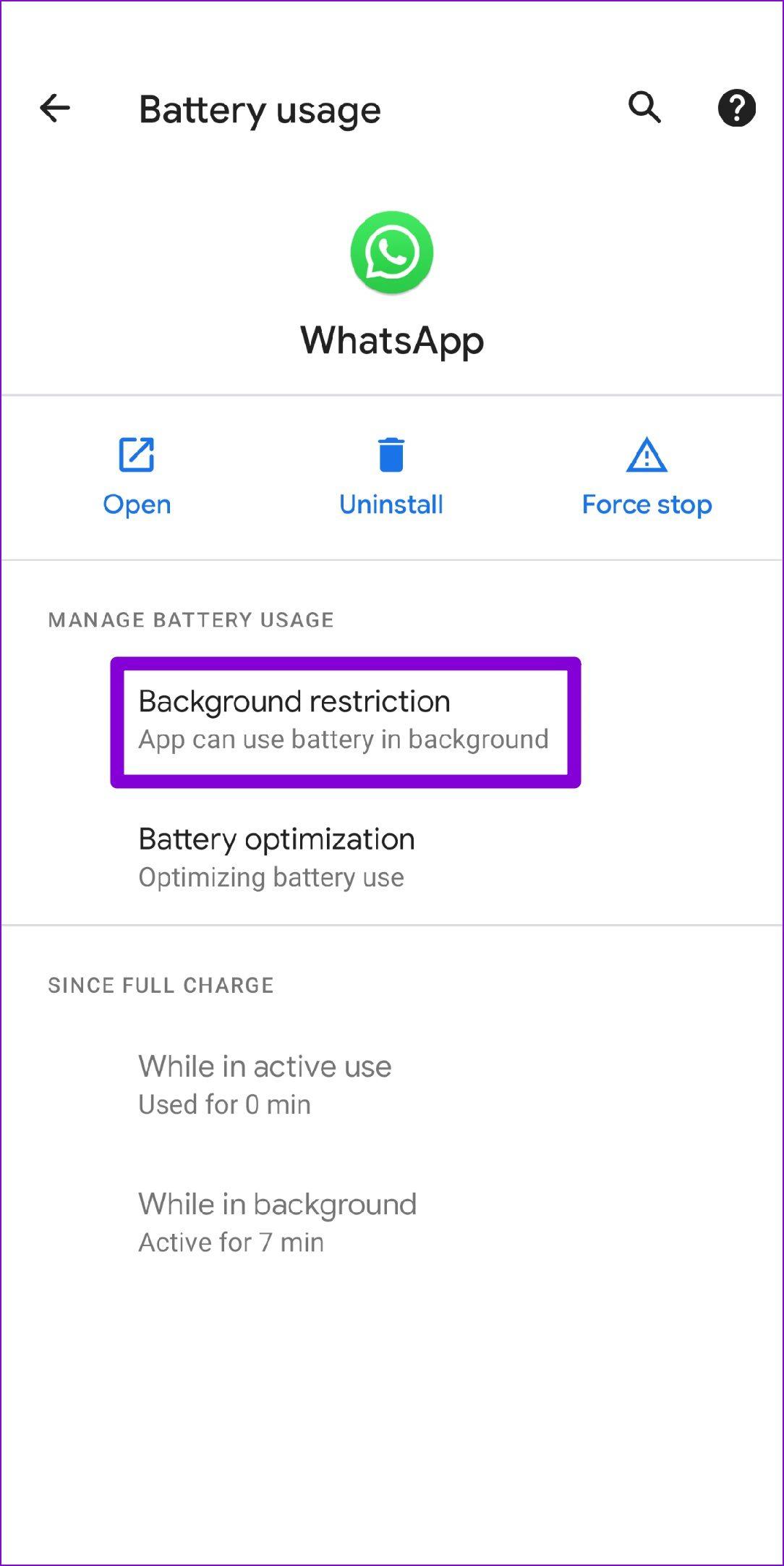
iPhone
Paso 1: abre Configuración en tu iPhone y desplázate hacia abajo para tocar WhatsApp.
Paso 2: habilite los botones junto a Datos móviles y Actualización de aplicaciones en segundo plano.
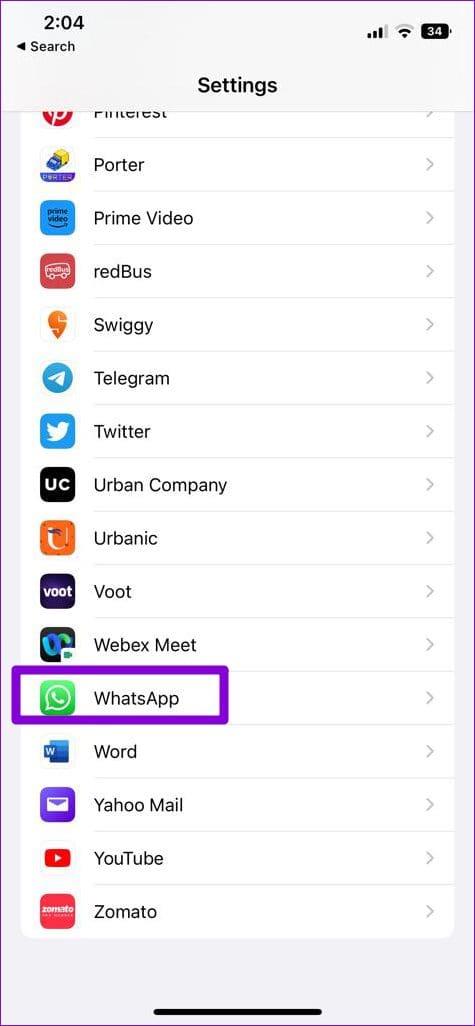

4. Cambiar la configuración de visibilidad del estado de WhatsApp
En ocasiones, WhatsApp puede seguir pidiéndote que vuelvas a cargar el estado si has configurado la visibilidad solo para contactos específicos. Puedes configurar temporalmente la visibilidad del estado de WhatsApp en Mis contactos y ver si eso resuelve el problema.
Paso 1: abre WhatsApp, toca el ícono de menú de tres puntos en la esquina superior derecha y selecciona Configuración.

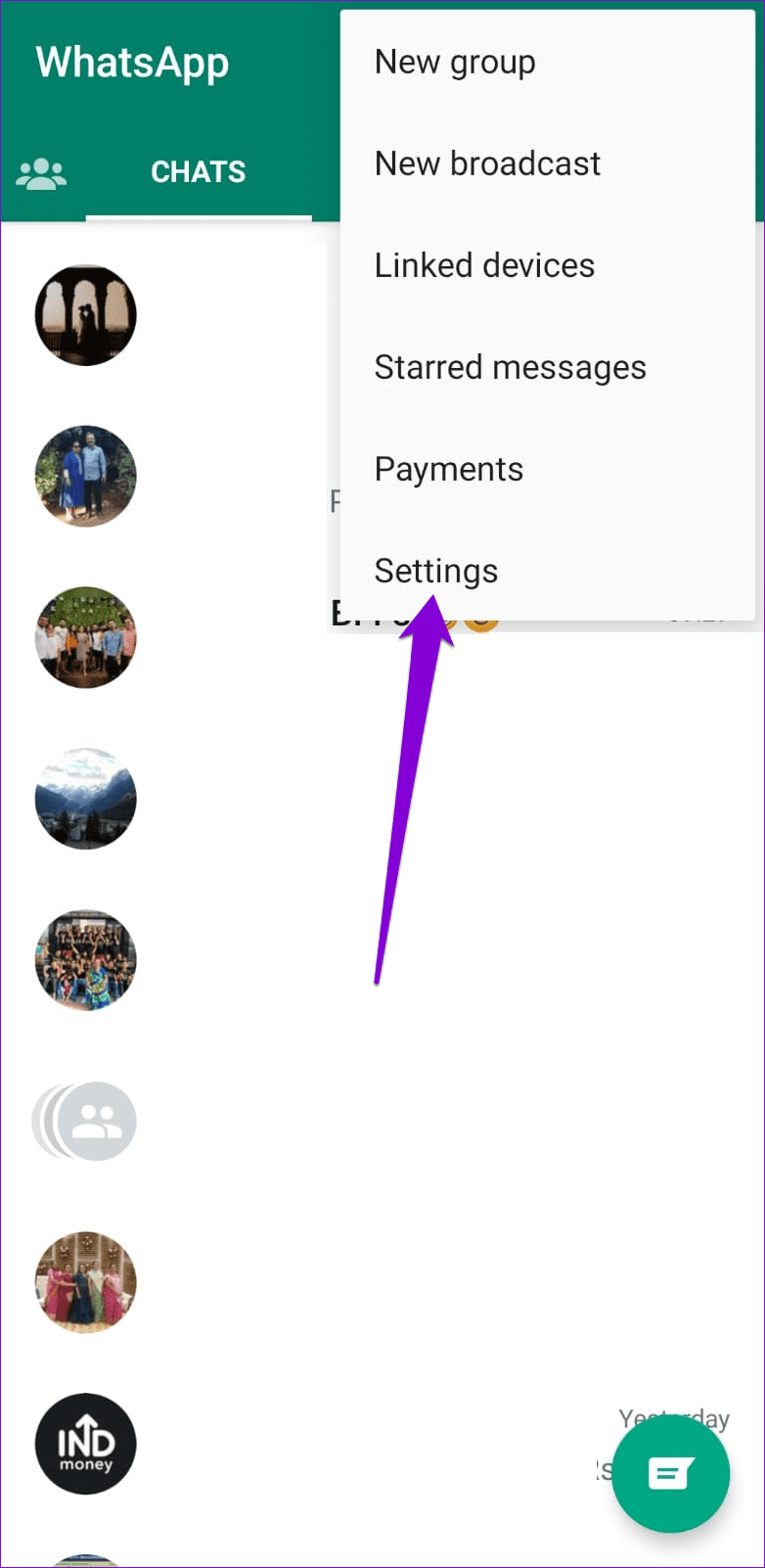
Si estás usando WhatsApp en un iPhone, toca la opción Configuración en la esquina inferior derecha.
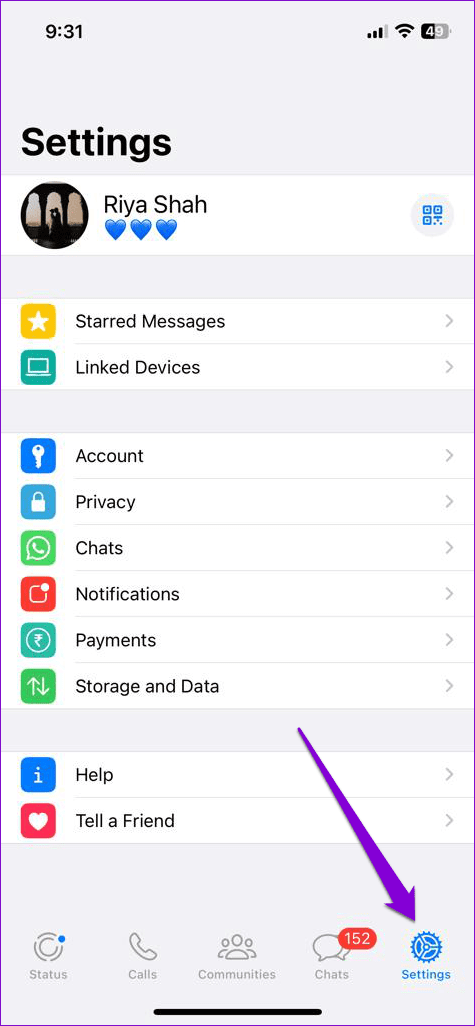
Paso 2: Vaya a Privacidad > Estado.
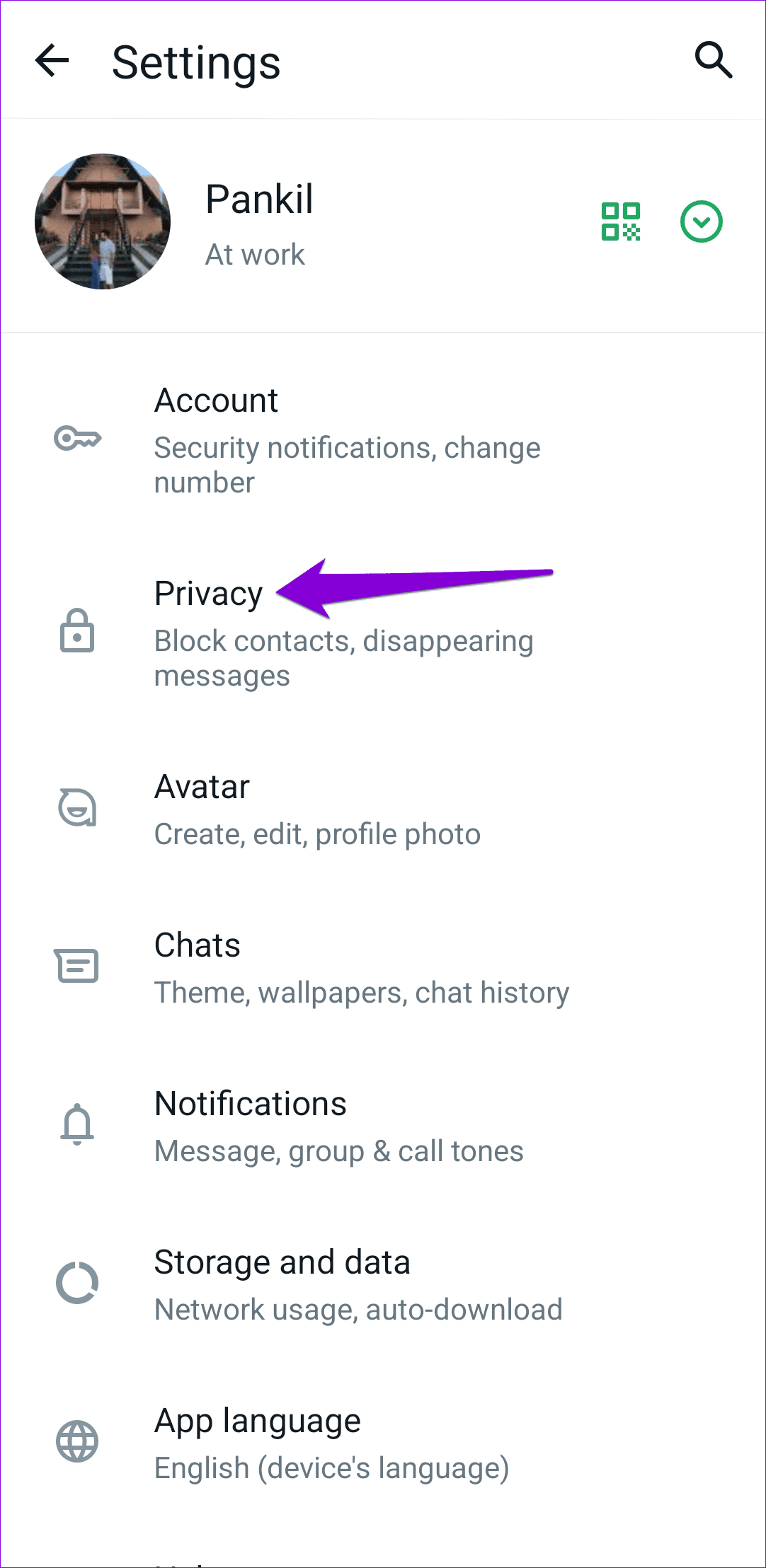
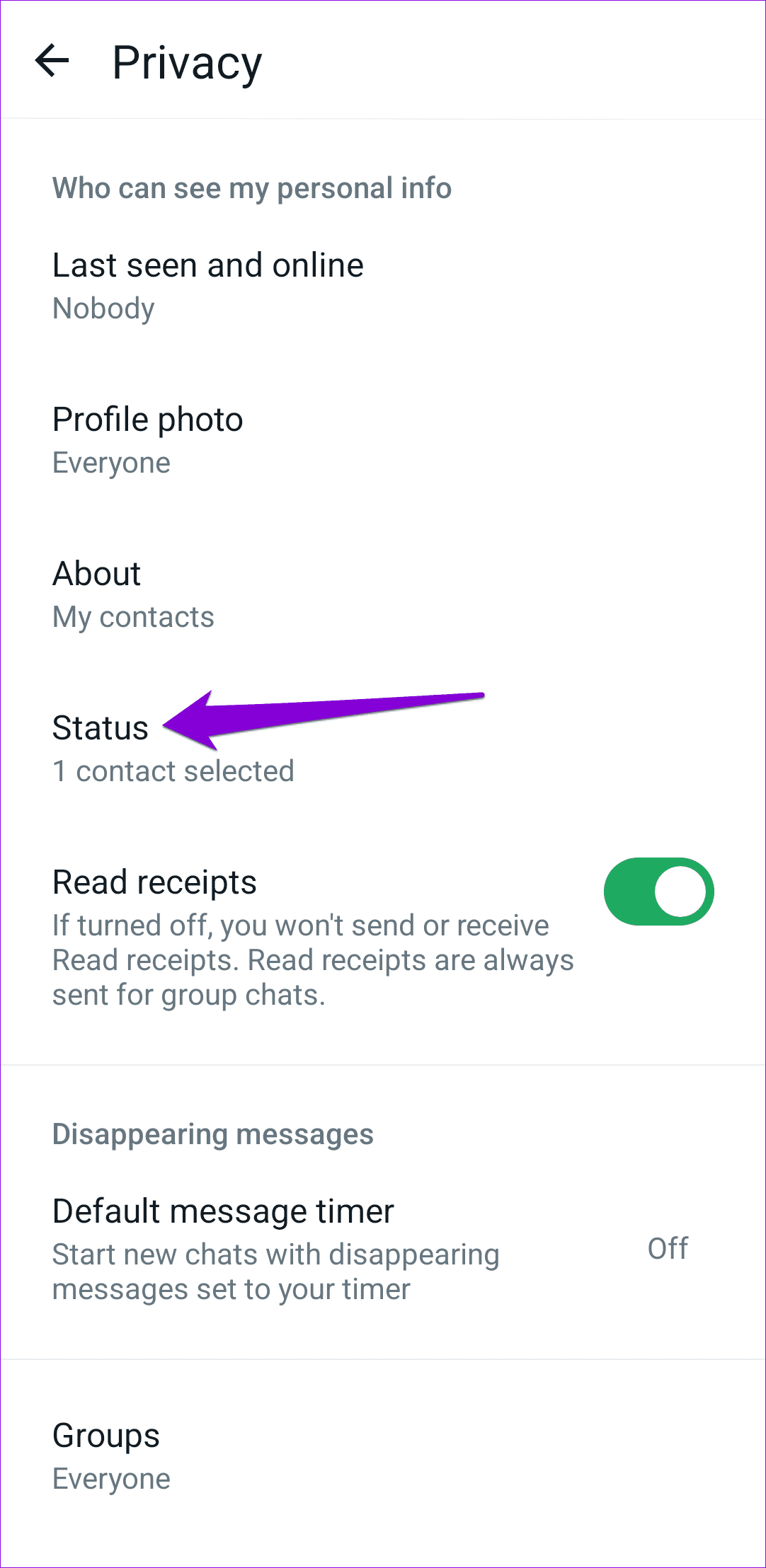
Paso 3: seleccione Mis contactos.
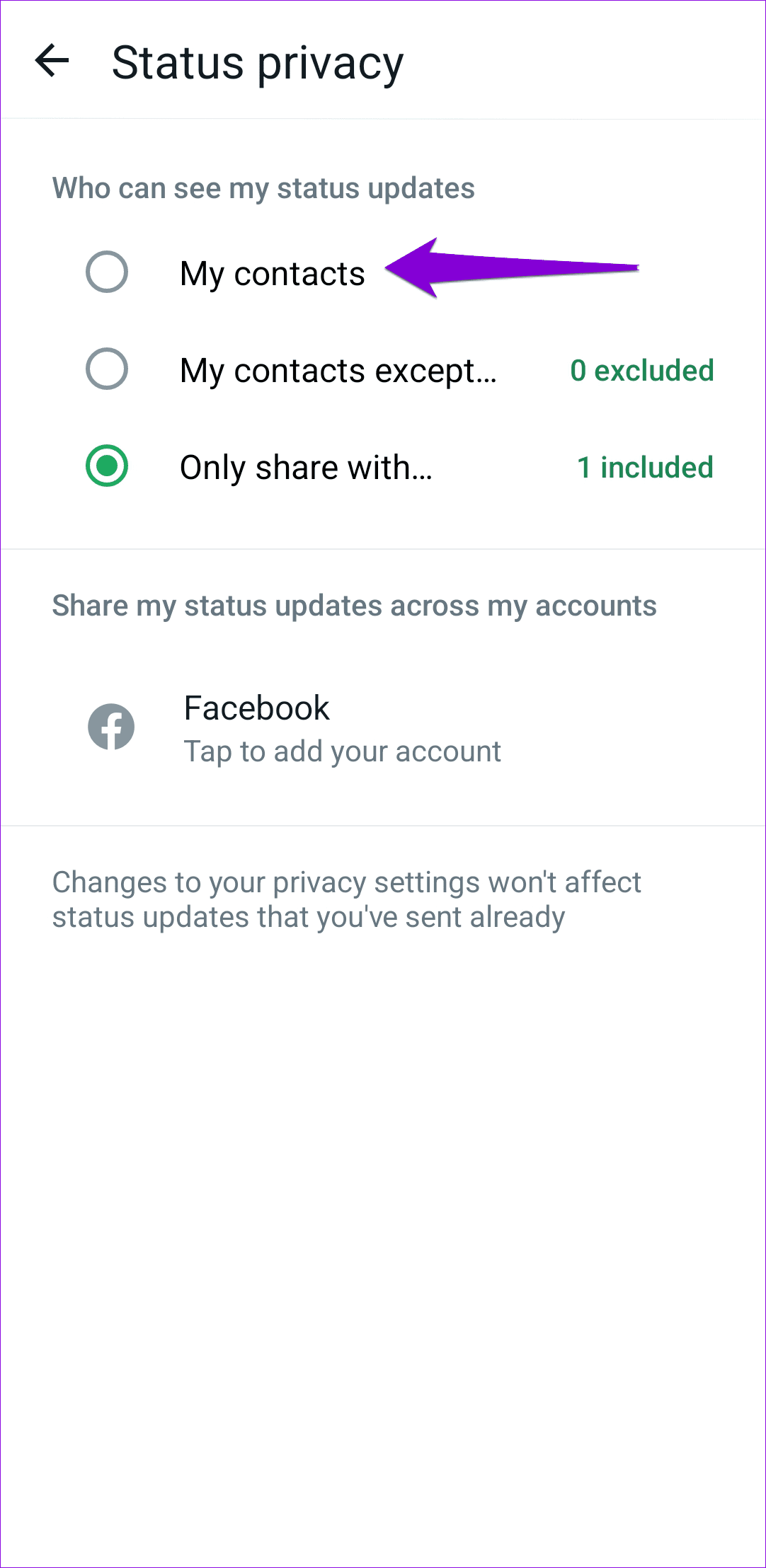
Intente cargar su estado de WhatsApp una vez más y vea si funciona.
5. Verifique su conexión a Internet
Es posible que WhatsApp no pueda cargar el estado de su foto o video debido a una conexión a Internet lenta o inestable. Por lo tanto, es una buena idea probar su conexión a Internet. Puedes hacerlo ejecutando una prueba de velocidad de Internet en tu teléfono . Si su Internet parece poco confiable, cambie a una conexión de red diferente e inténtelo nuevamente.
6. Corrija la fecha y la hora en su teléfono
WhatsApp depende de la fecha y hora de su teléfono para conectarse y sincronizar datos con su servidor. Si su teléfono está configurado con una fecha u hora incorrecta, es posible que WhatsApp no pueda conectarse con su servidor y muestre el mensaje "No se puede enviar este video". Elige un vídeo diferente y vuelve a intentarlo.
Para solucionar este problema, puede configurar su teléfono para que utilice la hora proporcionada por la red. Así es cómo.
Androide
Paso 1: abre la aplicación Configuración en tu Android y navega hasta Sistema.
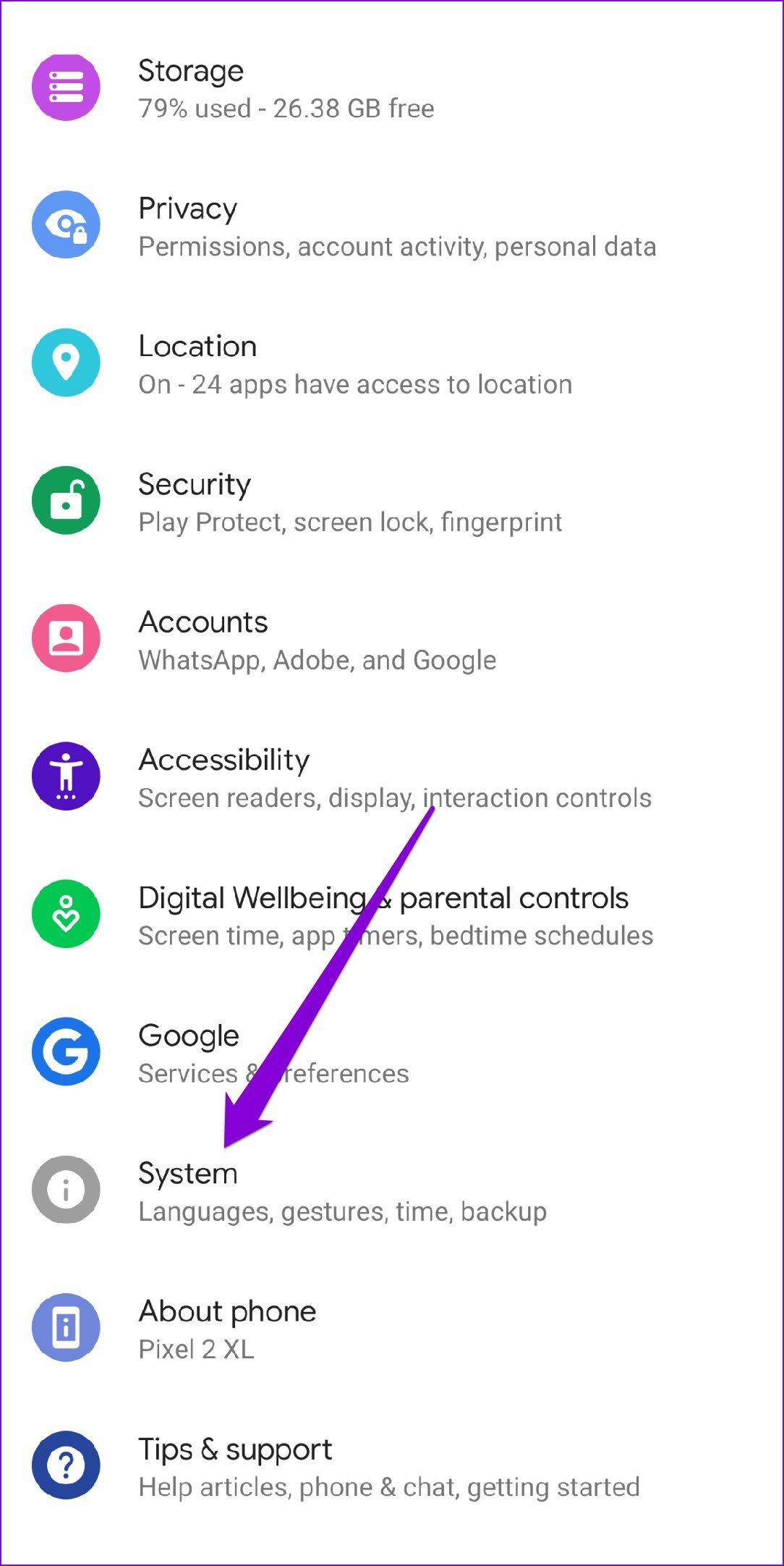
Paso 2: toque la opción Fecha y hora y active los interruptores junto a "Usar hora proporcionada por la red".
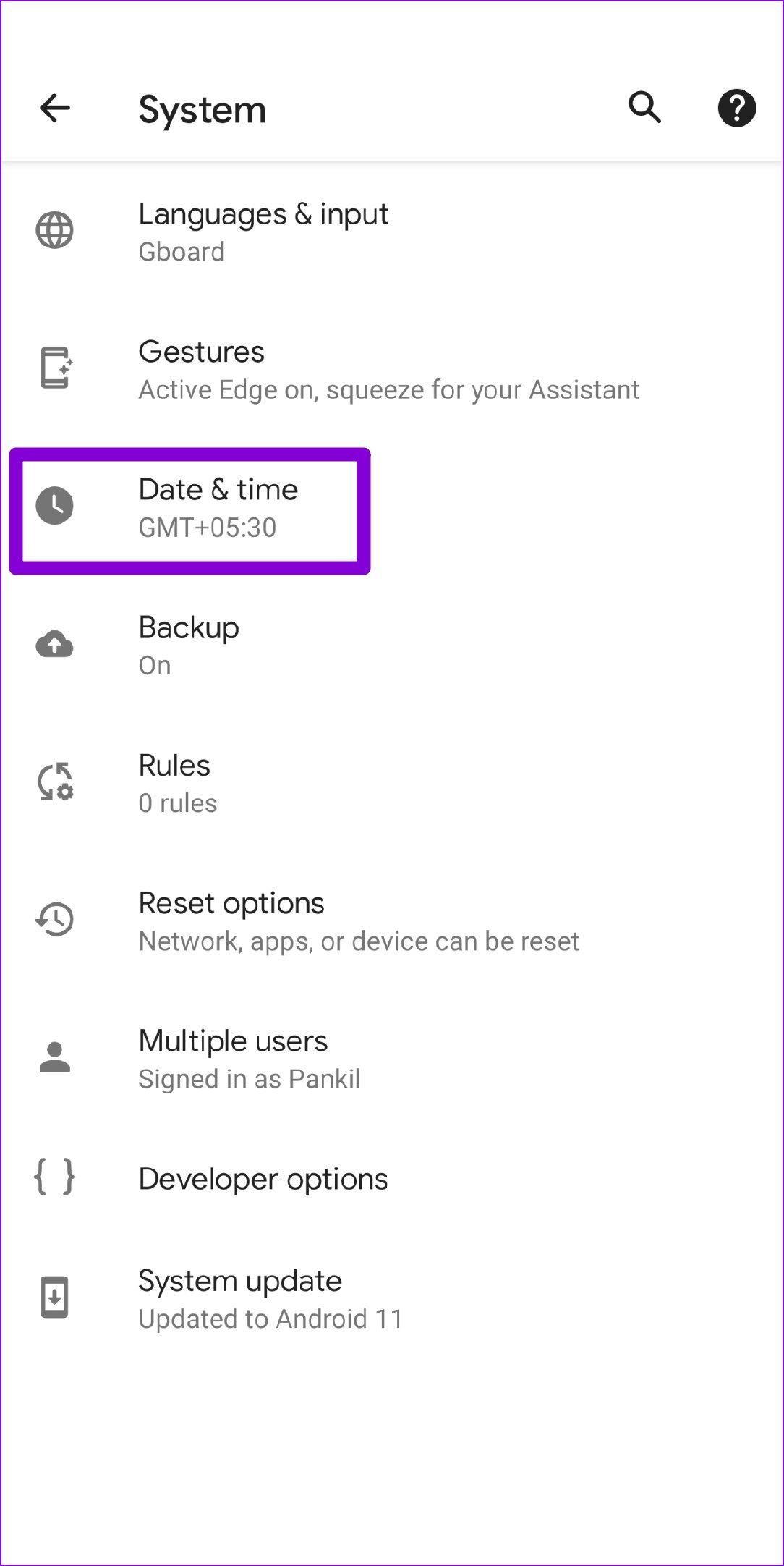
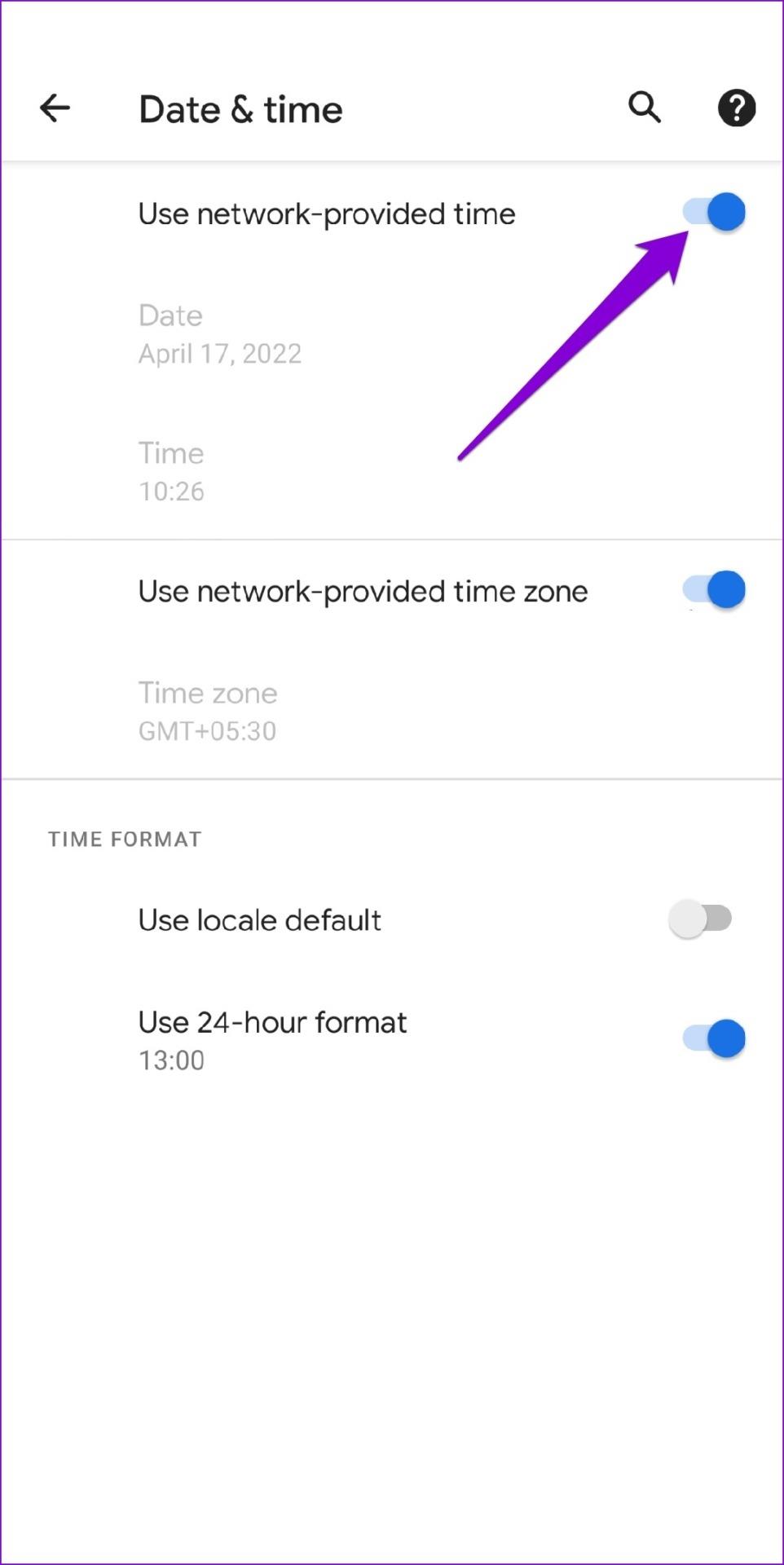
iPhone
Paso 1: Inicie la aplicación Configuración en su iPhone y navegue hasta General.
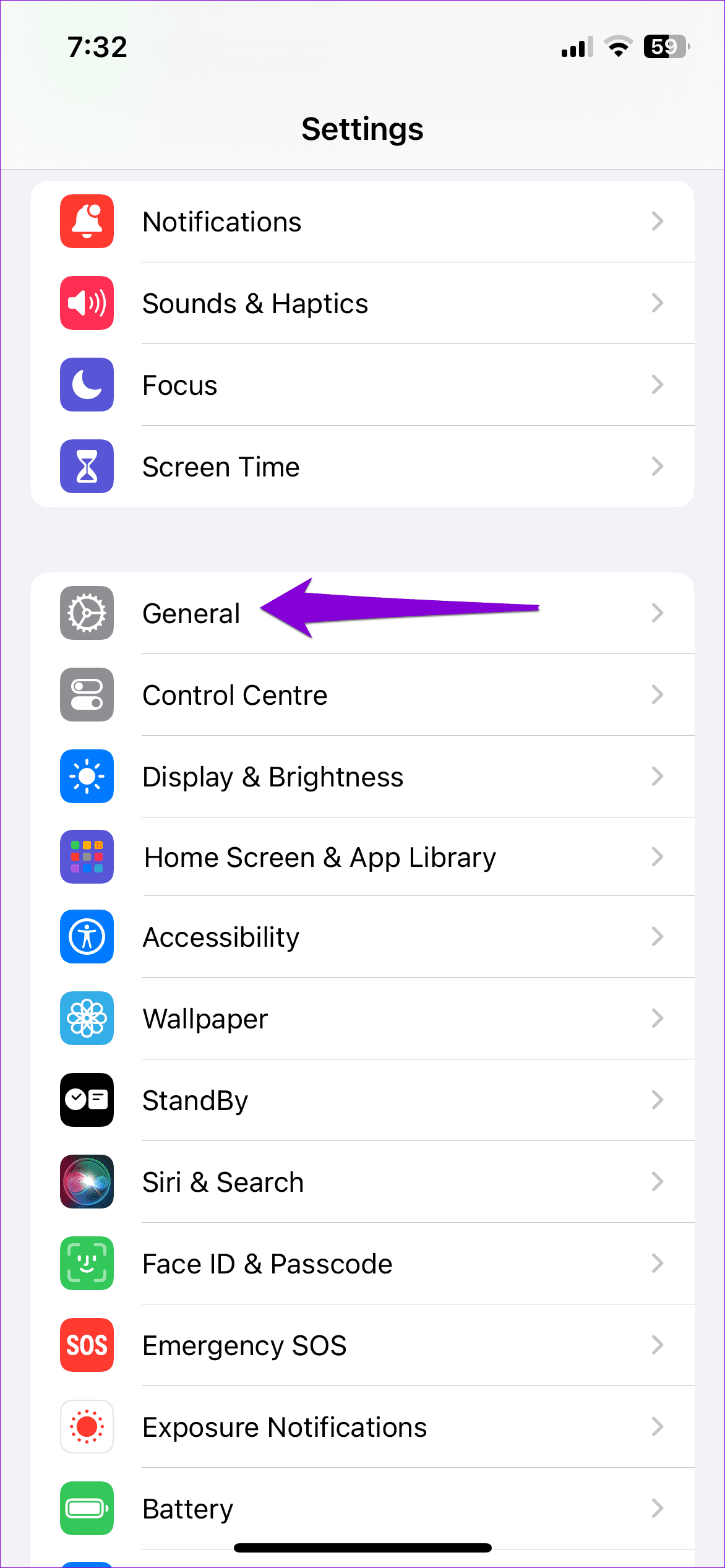
Paso 2: toca Fecha y hora. Active el interruptor junto a Establecer automáticamente.
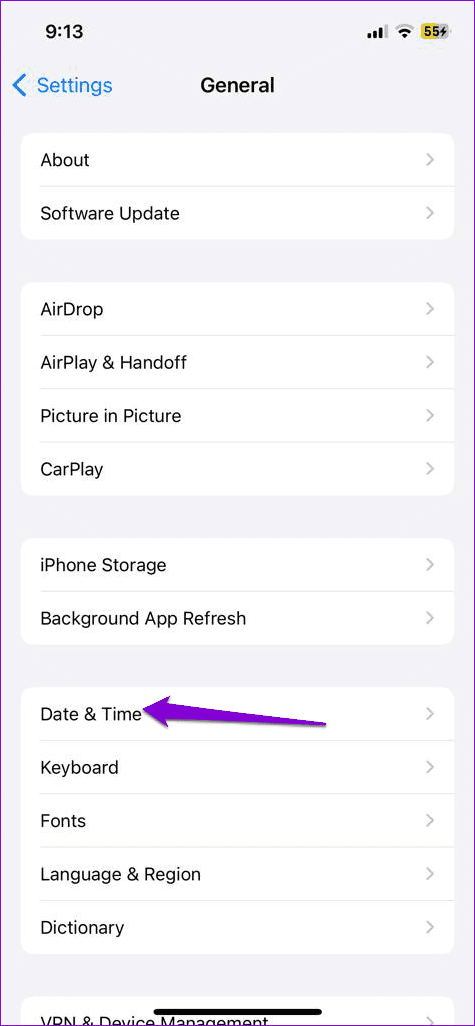
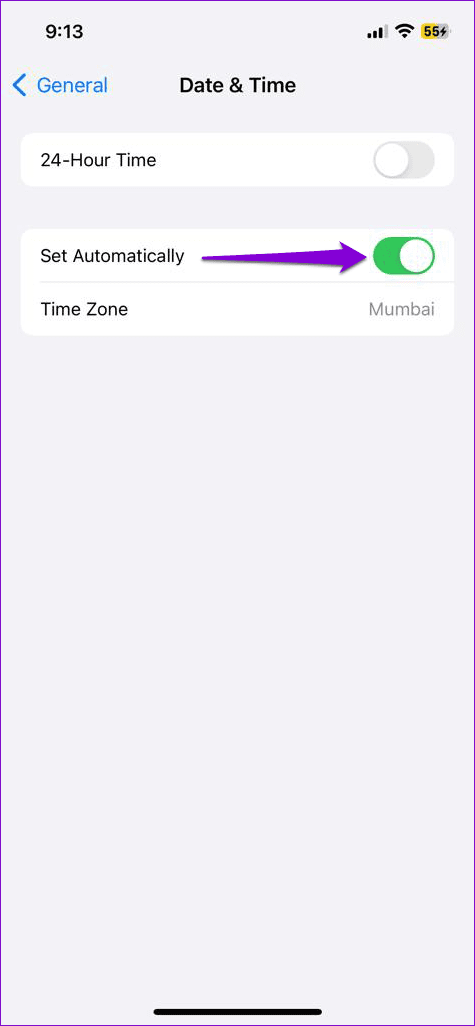
7. Verifique DownDetector
Los problemas con los servidores de WhatsApp también pueden provocar este tipo de errores. Puede visitar un sitio web como Downdetector para ver si otros enfrentan problemas similares.
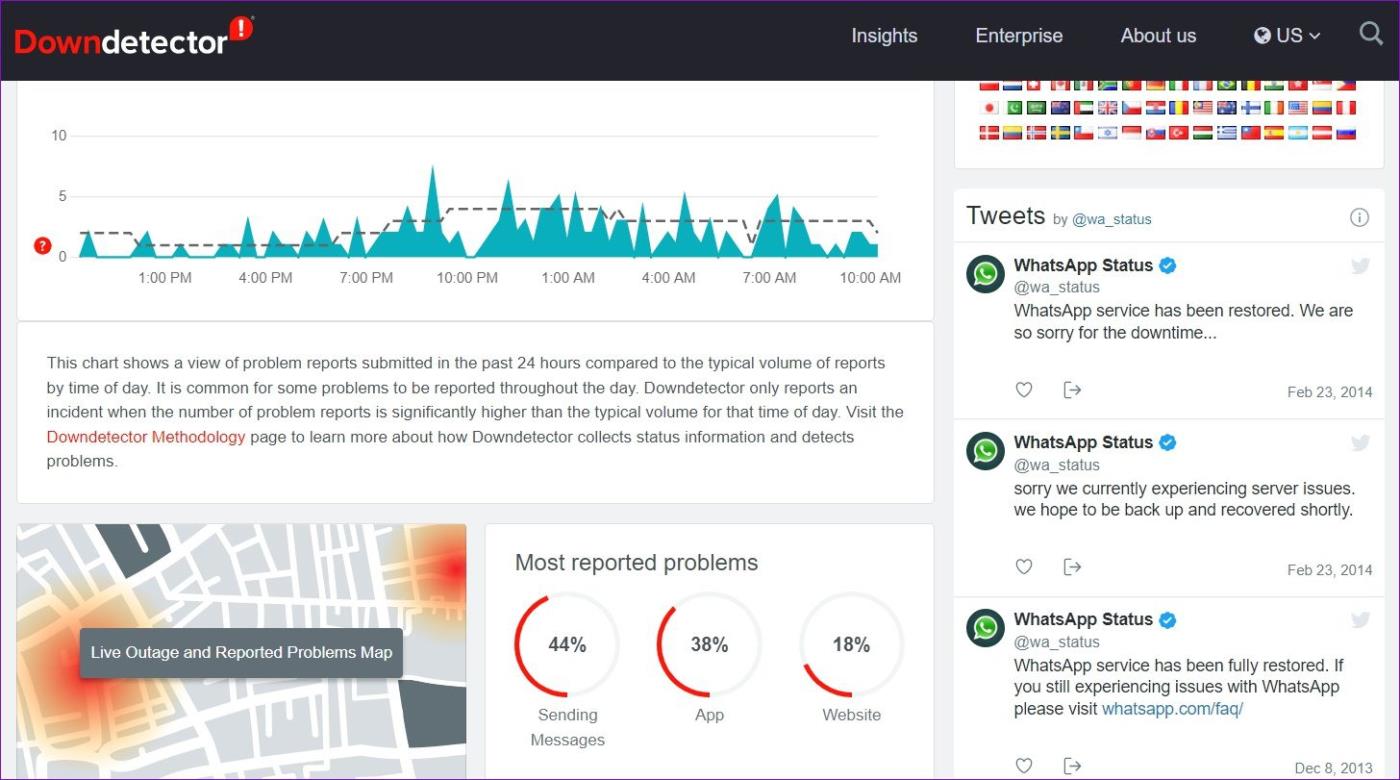
Si los servidores no funcionan, simplemente espere un tiempo y luego se solucionará el error de estado de WhatsApp "No se puede enviar este video".
8. Borrar caché de WhatsApp (Android)
Otra razón por la que WhatsApp puede no funcionar correctamente es si los datos de caché existentes recopilados por la aplicación se han vuelto obsoletos o están dañados. Para solucionar este problema, deberá borrar los datos de la caché de WhatsApp siguiendo estos pasos:
Paso 1: Mantenga presionado el ícono de WhatsApp y seleccione Información de la aplicación en el menú que aparece.

Paso 2: Vaya a Almacenamiento y caché y toque la opción Borrar caché.
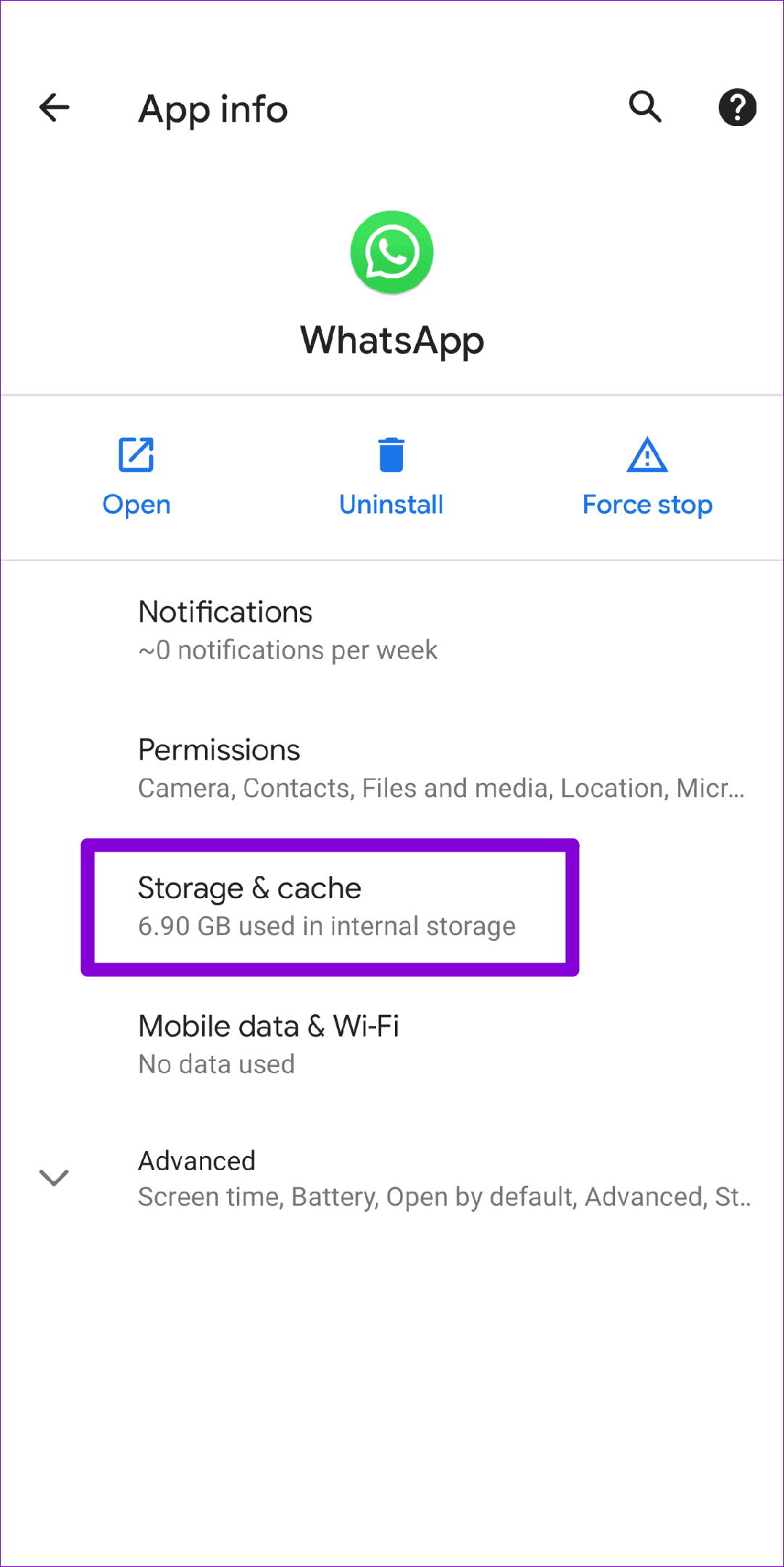
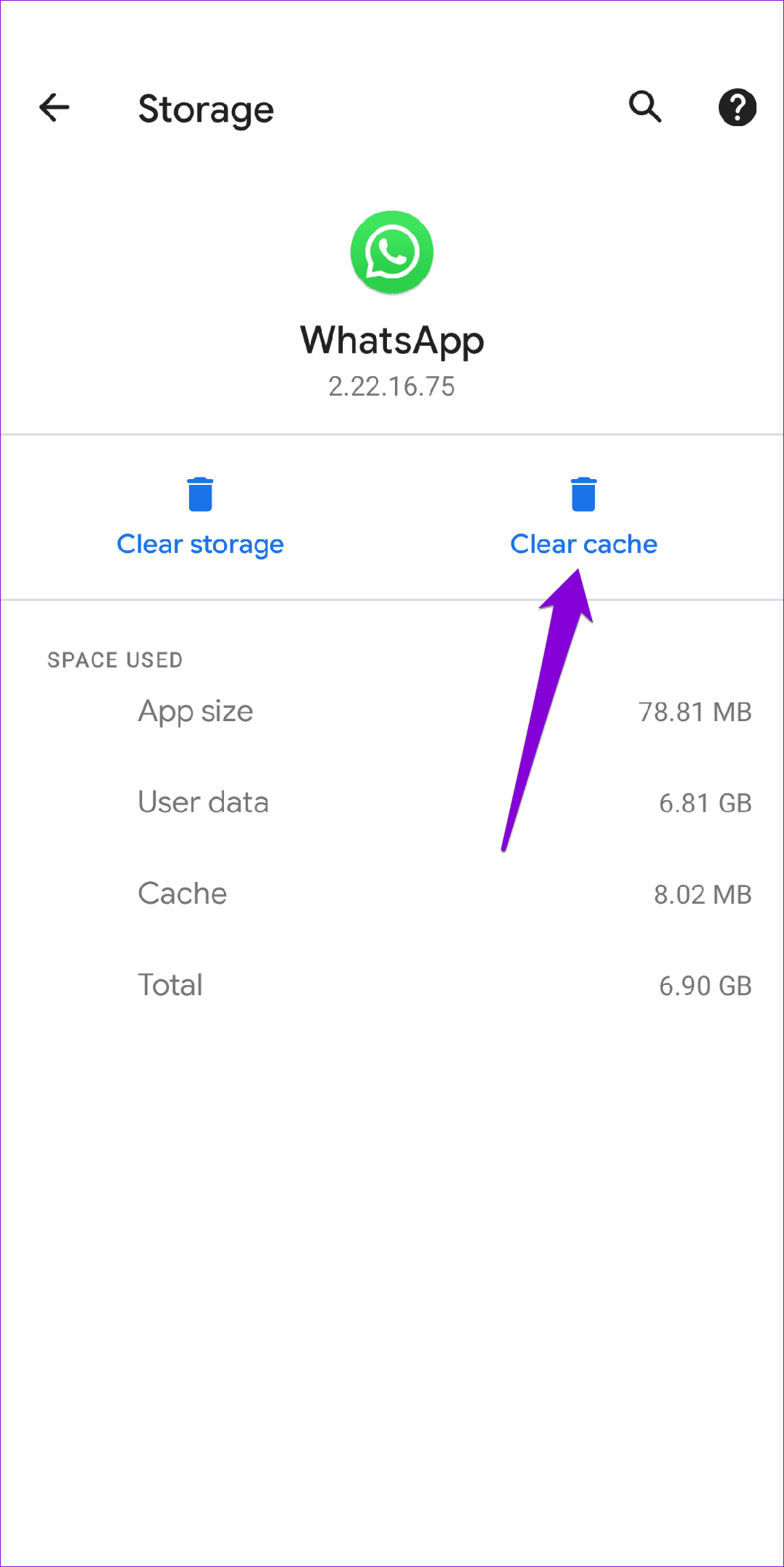
Después de eso, fuerce la detención de WhatsApp y vuelva a abrirlo. Luego, intenta cargar el estado una vez más.
9. Actualiza WhatsApp
Por último, puedes intentar actualizar WhatsApp como último recurso. Si el problema se debe a una compilación desactualizada de la aplicación o a errores, actualizar la aplicación debería ayudar a solucionarlo.
WhatsApp para Android
WhatsApp para iPhone
Actualizar el estado
El estado de WhatsApp es una forma conveniente de conectarse con amigos y otras personas compartiendo sus momentos favoritos. Con suerte, los consejos anteriores te han ayudado a solucionar cualquier problema y podrás volver a compartir tus momentos favoritos con amigos y seres queridos.